INSTRUKCJA UŻYTKOWNIKA
|
|
|
- Miłosz Mikołajczyk
- 6 lat temu
- Przeglądów:
Transkrypt
1 ELEKTRONICZNA INSTRUKCJA UŻYTKOWNIKA Wer. 1.0 Styczeń 2018
2 INFORMACJA PRAWNA Copyright 2018 InterPhone Service Sp. z o.o. Wszystkie prawa zastrzeżone. Niniejsza publikacja, ani żadna jej część, nie może być wykorzystywana, kopiowana, tłumaczona lub używana w jakiejkolwiek innej formie i za pośrednictwem jakichkolwiek środków, zarówno elektronicznych, jak i mechanicznych bez pisemnej zgody InterPhone Service Sp. z o.o. InterPhone Service Sp. z o.o. zastrzega sobie prawo do wprowadzania poprawek do błędów w tekście oraz do aktualizacji specyfikacji bez uprzedzenia. Rozwiązanie techniczne zgłoszono do ochrony prawno-patentowej w Europejskim Urzędzie Patentowym (EPO) pod numerem EP
3 Spis treści 1. Wprowadzenie... 4 Zawartość pakietu sprzedażnego... 5 Modem zewnętrzny ODU-300 zawartość pakietu... 5 Router Wi-Fi IDU-300 zawartość pakietu... 5 Narzędzia i akcesoria montażowe... 6 Wygląd urządzeń... 6 Modem zewnętrzny ODU Router Wi-Fi IDU Montaż zestawu Instalacja karty SIM Schemat instalacji zestawu Zalecenia odnośnie montażu Montaż modemu zewnętrznego ODU Schemat podłączenia routera Wi-Fi IDU Montaż routera Wi-Fi IDU Schemat podłączenia routera Wi-Fi IDU Ograniczenia w montażu zestawu w instalacji TV satelitarnej Zarządzanie Podłączanie komputera Połączenie z Internetem Logowanie na stronę zarządzania routerem Wi-Fi i modemem zewnętrznym Diagnostyka Ustawienia Ustawienia Podstawowe Ustawienia Zaawansowane Ustawienia LTE SMS Ważne informacje o bezpieczeństwie oraz obsłudze BEZPIECZEŃSTWO BEZPIECZEŃSTWO DZIECI OCHRONA ŚRODOWISKA Deklaracje Zgodności
4 1. Wprowadzenie Zestaw do Internetu Domowego LTE to nowoczesne rozwiązanie zapewniające dostęp do szerokopasmowego Internetu LTE w lokalizacjach, gdzie dotychczas było to ograniczone. Dzięki zastosowaniu zewnętrznego modemu LTE ODU-300 i doprowadzeniu Internetu do wnętrza mieszkania poprzez kabel koncentryczny, można uzyskać znaczącą poprawę mocy odbieranego sygnału. Do instalacji zestawu można wykorzystać istniejącą instalację antenową TV (satelitarnej bądź naziemnej) przesyłając po jednym kablu koncentrycznym zarówno sygnał TV jak i Internet LTE. Do udostępnienia Internetu wewnątrz domu lub mieszkania służy router Wi-Fi IDU-300. Router posiada również 4 porty LAN, przez co umożliwia podłączenie urządzeń zewnętrznych, takich jak dekoder STB czy komputer PC poprzez kabel Ethernet. Uwaga! Nie należy montować zestawu w przypadku posiadania instalacji antenowej z urządzeniami multi-switch. Nie należy montować wzmacniaczy pomiędzy urządzeniami ODU i IDU. Filtry, trójniki, gniazda antenowe z filtrami, zamontowane w instalacji antenowej mogą powodować nieprawidłowe działanie zestawu, lub całkowicie uniemożliwić jego działanie. W przypadku anteny naziemnej wykorzystującej wzmacniacz sygnału antenowego, należy stosować wzmacniacze zasilane napięciem 12 V. Nie należy wtedy stosować oddzielnego zasilacza wzmacniacza, ponieważ wzmacniacz jest zasilany przez IDU. Urządzenia ODU-300 i IDU-300 nie są kompatybilne z urządzeniami IDU-200 / ODU200 oraz IDU-100 / ODU-100! 4
5 Zawartość pakietu sprzedażnego Modem zewnętrzny ODU-300 zawartość pakietu modem zewnętrzny LTE ODU-300 uchwyt śruby śruba U-kształtna gumowa osłona złącza antenowego - 2 szt. Router Wi-Fi IDU-300 zawartość pakietu router Wi-Fi IDU-300 zasilacz kabel Ethernet - 1m 5
6 Narzędzia i akcesoria montażowe Klucz nasadowy M10 Wkrętak krzyżowy Kabel koncentryczny Łączniki antenowe typu F Uwaga. Narzędzia i akcesoria montażowe nie są dostępne w zestawie, należy kupić je oddzielnie. Wygląd urządzeń Modem zewnętrzny ODU-300 6
7 1. Zabezpieczenie gniazda karty SIM nakrętka zabezpieczająca, pod którą znajduje się gniazdo karty SIM 2. LED dioda sygnalizacyjna LED informująca o mocy odbieranego sygnału LTE: fioletowa bardzo dobra moc odbieranego sygnału niebieska dobra moc odbieranego sygnału zielona średnia moc odbieranego sygnału jasna zielona słaba moc odbieranego sygnału pomarańczowa bardzo słaba moc odbieranego sygnału czerwona brak sygnału 3. Gniazda anteny zewnętrznej RX, TX/RX złącza antenowe typu SMA służące do podłączenia zewnętrznej anteny LTE (złącza będą aktywne po włączeniu opcji Antena zewnętrzna w Panelu Zarządzania IDU); 4. IDU złącze antenowe służące do podłączenia routera Wi-Fi IDU-300 za pomocą kabla koncentrycznego. 5. LNB złącze antenowe służące do podłączenia konwertera satelitarnego lub anteny naziemnej telewizji cyfrowej za pomocą kabla koncentrycznego. 7
8 Router Wi-Fi IDU-300 Diody sygnalizacyjne LED jeśli świecą na niebiesko: Power router jest włączony; Wi-Fi bezprzewodowa sieć Wi-Fi jest dostępna; Ethernet podłączone zostało urządzenie zewnętrzne za pomocą kabla Ethernet; SMS informuje o nieodczytanej wiadomości SMS; ODU Power ODU jest prawidłowo zasilane; LTE Status połączenie LTE jest aktywne; LTE wskaźnik mocy odbieranego sygnału LTE; Diody sygnalizacyjne LED jeśli migają na niebiesko: Wi-Fi trwa transmisja danych w sieci Wi-Fi; WPS funkcja WPS jest aktywna; 8
9 Podczas zdalnej aktualizacji urządzenia diody sygnalizacyjne LED migają na niebiesko (z wyjątkiem diod Power i ODU Power, które świecą w tym trybie światłem ciągłym). 1. OFF/ON włączenie/wyłączenie urządzenia; 2. DC gniazdo zasilacza; 3. WPS przycisk aktywujący połączenie WPS; 4. LAN1 - LAN4 gniazda Ethernet; 5. ODU złącze antenowe służące do podłączania zewnętrznego modemu ODU-300 za pomocą kabla koncentrycznego; 6. STB złącze antenowe służące do podłączania dekodera TV satelitarnej lub TV naziemnej za pomocą kabla koncentrycznego. ODU RST przycisk restartu ODU: wciśnięty przez około 5 sekund uruchamia reset prądowy (krótkie odłączenie zasilania); wciśnięty przez około 10 sekund uruchamia reset urządzenia do ustawień fabrycznych; RST przycisk restartu IDU i ODU, wciśnięty przez: wciśnięty przez około 5 sekund uruchamia reset prądowy (krótkie odłączenie zasilania); 9
10 wciśnięty przez około 10 sekund uruchamia reset urządzenia do ustawień fabrycznych. 2. Montaż zestawu Instalacja karty SIM Gniazdo karty SIM, umieszczone na spodniej części modemu zewnętrznego ODU-300, jest chronione przed wpływem warunków atmosferycznych hermetyczną nakrętką zabezpieczającą. Uwaga: To urządzenie nie obsługuje kart SIM o rozmiarach micro/nano lub innych niestandardowych formatów. Aby uniknąć uszkodzenia urządzenia stosuj wyłącznie dedykowane karty SIM odporne na temperatury panujące na zewnątrz. - Odkręć nakrętkę zabezpieczającą w stronę przeciwną do ruchu wskazówek zegara. - Obok gniazda karty SIM znajduje się symbol pokazujący w jaki sposób należy wkładać kartę SIM do gniazda. 10
11 - Ostrożnie włóż kartę SIM do gniazda karty zgodnie z symbolem na obudowie, delikatnie wciskając ją, aż usłyszysz kliknięcie. 11
12 - Dokręć z wyczuciem nakrętkę zabezpieczającą (wcześniej upewnij się, że w nakrętce obecna jest podkładka uszczelniająca). Nie dokręcaj jej zbyt mocno, żeby nie uszkodzić gwintu. Uwaga: Nie wyjmuj karty SIM, kiedy urządzenie jest uruchomione. Może to zakłócić działanie urządzenia i spowodować utratę danych na karcie SIM. Urządzenie posiada blokadę SIM Lock. Istnieje możliwość zdjęcia blokady, w tym celu skontaktuj się ze swoim operatorem. Zdjęcie blokady może być płatne. Schemat instalacji zestawu Do działania zestawu Internetu Domowego LTE nie jest wymagany montaż wraz z instalacją TV satelitarnej lub naziemnej. W przypadku instalacji samego zestawu, proces montażu sprowadza się do zamocowania modemu zewnętrznego ODU-300 na zewnątrz budynku i podłączenia go do routera IDU-300 za pomocą kabla koncentrycznego o impedancji 75 omów. Schemat został przedstawiony poniżej. W przypadku montażu wraz z instalacją TV satelitarnej lub naziemnej, proces montażu sprowadza się do zamocowania modemu ODU na zewnątrz budynku, 12
13 podłączenia ODU z IDU za pomocą kabla koncentrycznego o impedancji 75 omów oraz dołączenia do dekodera i LNB/anteny TV naziemnej również za pomocą kabla koncentrycznego, zgodnie z opisem złącz które znajdują się na obudowach urządzeń. Schemat połączeń został przedstawiony na następnej stronie. Zalecenia odnośnie montażu Do wykonania instalacji zaleca się wybór kabla koncentrycznego dobrej jakości tj. o tłumieniu co najwyżej ~25dB/100m (na 2 GHz) i rezystancji poniżej 20 omów/km oraz dobrej jakości łączników typu F. Łączniki typu F (wtyki) powinny być solidnie zamontowane na kablu (rekomendujemy złącza kompresyjne lub zaciskane). Dla dobrego połączenia z gniazdem żyła główna powinna wystawać ok. 2-2,5 mm ponad płaszczyznę złącza. Złącze F musi być pewnie przykręcone do gniazda w urządzeniu. Należy uważać, aby nie dopuścić do zwarcia żyły głównej z ekranowaniem kabla. Kabel powinien być przymocowany do stałych elementów budynku (np. maszt anteny, barierka). Kabel swobodnie poruszający się może spowodować poluzowanie się połączeń lub uszkodzenie samego kabla a w konsekwencji utratę połączenia między ODU i IDU. Długość kabla pomiędzy ODU a IDU nie powinna przekraczać 50 m. 13
14 Długość kabla pomiędzy IDU a dekoderem STB nie powinna przekraczać 10 m. Całkowita długość kabla koncentrycznego pomiędzy konwerterem LNB (lub anteną TV naziemnej) a dekoderem nie powinna przekraczać 70 m przy czym należy uwzględnić ograniczenia długości określone w części Ograniczenia w montażu zestawu w instalacji TV satelitarnej. Na tłumienie sygnału TV/SAT wpływa jakość kabla, jak również spadek napięcia poniżej wymaganego progu dla LNB. Kable niskiej jakości lub stara instalacja mogą charakteryzować się zbyt dużym tłumieniem i negatywnie wpływać na odbiór programów TV oraz pracę zestawu internetowego (zbyt stare kable, poluzowane lub uszkodzone końcówki w istniejącej instalacji mogą wymagać wymiany). Montaż modemu zewnętrznego ODU-300 Modem zewnętrzny ODU-300 należy zamontować na rurce/maszcie korzystając z dołączonego do zestawu uchwytu. Uwaga: W celu zapewnienia ochrony odgromowej, metalowa rurka masztu powinna wystawać cm powyżej urządzenia. Zamocowane urządzenie powinno być oddalone od ściany co najmniej 20 cm. 14
15 Schemat podłączenia routera Wi-Fi IDU-300 Uwaga: Przed rozpoczęciem instalacji zestawu należy odłączyć router Wi-Fi IDU-300 od zasilania wyjmując wtyk zasilacza z gniazda DC routera lub wyjmując zasilacz z gniazda sieciowego 230 V. Przed rozpoczęciem instalacji zestawu należy odłączyć dekoder STB od zasilania wyjmując wtyk zasilacza z gniazda DC dekodera lub wyjmując zasilacz z gniazda sieciowego 230 V. 1. Podłącz modem zewnętrzny ODU-300 do routera Wi-Fi IDU-300 za pomocą kabla koncentrycznego zakończonego złączem typu F. Upewnij się, czy kabel jest prawidłowo podłączony do gniazda IDU w modemie zewnętrznym. 2. Podłącz modem zewnętrzny ODU-300 do konwertera LNB za pomocą kabla koncentrycznego zakończonego złączem typu F. Upewnij się czy kabel jest prawidłowo podłączony do gniazda LNB w modemie zewnętrznym. 3. Zabezpiecz wkręcone złącza gumowymi osłonami złącz antenowych dołączonymi do zestawu, tak jak pokazano na rysunku poniżej. Osłony powinny być nałożone na kabel koncentryczny przed zamocowaniem złącz typu F. 15
16 Montaż routera Wi-Fi IDU-300 Router Wi-Fi nie wymaga specjalnego montażu. Można go postawić na biurku, półce, czy też parapecie wewnętrznym. Router można też zamocować na ścianie, wykorzystując dwa otwory montażowe na spodzie urządzenia. W ścianie należy zamocować dwie śruby na jednym poziomie, nie dokręcając ich do końca. Rozstaw śrub należy dopasować do rozstawu otworów montażowych (ok. 75 mm). Dla zapewnienia najlepszej transmisji sygnału bezprzewodowego Wi-Fi pomiędzy routerem a podłączonymi urządzeniami należy: - umieścić router w miarę możliwości w centralnym miejscu, aby zapewnić maksymalny zasięg transmisji bezprzewodowej do podłączanych urządzeń, - router należy trzymać z dala od metalowych przeszkód oraz bezpośredniego działania promieni słonecznych, 16
17 - nie umieszczać w pobliżu innych urządzeń elektrycznych i elektronicznych takich jak telewizor, telefon bezprzewodowy, sprzęt Hi-Fi, transformatory, silniki, świetlówki, kuchenki mikrofalowe, lodówki, peryferyjne urządzenia komputerowe działające w paśmie 2,4 GHz, - nie zasłaniać oraz nie umieszczać routera zbyt wysoko, np. na strychu, może to doprowadzić do ograniczenia zasięgu Wi-Fi. Schemat podłączenia routera Wi-Fi IDU-300 Uwaga: Odłącz router Wi-Fi IDU-300 od zasilania wyjmując wtyk zasilacza z gniazda DC routera lub wyjmując zasilacz z gniazda sieciowego 230 V. Przed rozpoczęciem instalacji zestawu należy odłączyć dekoder STB od zasilania wyjmując wtyk zasilacza z gniazda DC dekodera lub wyjmując zasilacz z gniazda sieciowego 230 V. Do zasilania routera Wi-Fi IDU-300 należy używać oryginalnego zasilacza 12V DC dołączonego do zestawu. 1. Podłącz router W-Fi (IDU-300) do dekodera STB za pomocą kabla koncentrycznego zakończonego złączem antenowym typu F. Upewnij się, czy kabel jest prawidłowo podłączony do gniazda STB w routerze. 17
18 2. Podłącz router Wi-Fi do modemu zewnętrznego ODU-300 za pomocą kabla koncentrycznego zakończonego złączem antenowym typu F. Upewnij się, czy kabel jest prawidłowo podłączony do gniazda ODU w routerze. 3. Podłącz zasilacz 12V DC do odpowiedniego gniazda w routerze oraz podłącz zasilanie do dekodera. Ograniczenia w montażu zestawu w instalacji TV satelitarnej. Uwaga! Nie należy montować zestawu w przypadku posiadania instalacji antenowej z urządzeniami multi-switch. Zestaw nie będzie działać również w instalacjach, gdzie w torze antenowym zastosowano wzmacniacze LNA (wzmacniacz niskoszumowy). Zastosowanie wzmacniaczy LNA przed ODU, a za LNB lub IDU, nie powinno zakłócać pracy urządzenia. Filtry, trójniki, gniazda antenowe z filtrami, zamontowane w instalacji antenowej i odcinające sygnał o częstotliwości 2,4 GHz mogą powodować nieprawidłowe działanie zestawu lub całkowicie uniemożliwić jego działanie. Ograniczniki przeciwprzepięciowe - elementy występują bardzo rzadko w instalacjach w domach prywatnych, główne ich miejsce to budynki firmowe, ale wnoszą dodatkowe tłumienie (2-2,5dB), co skraca sumaryczną długość kabla koncentrycznego o około 10 m. Gniazdka abonenckie z wyjściami do TV naziemnej, TV satelitarnej i radia (z trzema lub nawet z czterema wyjściami - z dodatkowym wyjściem satelitarnym) - nie zalecane jest korzystanie z tego typu gniazd, ze względu na ryzyko stosowania dodatkowych filtrów, które mogą zakłócać komunikację między ODU a IDU. Jeśli zachodzi potrzeba skorzystania z tego typu gniazda, zaleca się, żeby użytkownik sprawdził czy, i który z portów oznaczonych jako TV lub SAT, pozwala na komunikacje ODU oraz IDU (zależy to od konstrukcji gniazdka ściennego). 18
19 Trójniki elementy te wnoszą dodatkowe 4dB tłumienia (skraca to efektywną długość kabla o ok. 20 m) i mogą powodować niepoprawne działanie dekodera dla wersji PVR, Uwaga!! Nie zaleca się stosowania trójników w instalacjach dla urządzenia ODU! 3. Zarządzanie Podłączanie komputera Istnieją dwie możliwości podłączenia urządzenia do komputera poprzez kabel Ethernet lub bezprzewodowo przez sieć WLAN (Wi-Fi). Za pomocą kabla Ethernet: - Podłącz kabel Ethernet do gniazda LAN w routerze. Drugi koniec kabla Ethernet podłącz do gniazda LAN w komputerze. - Oba urządzenia w trakcie podłączania kabli Ethernet mogą być włączone. Konfiguracja połączenia sieciowego między urządzeniem i komputerem nastąpi automatycznie, o ile komputer nie jest specjalnie skonfigurowany, np. do pracy w sieci firmowej. Za pomocą sieci Wi-Fi: - Włącz urządzenie i zaczekaj do momentu gdy zaświeci się wskaźnik Wi-Fi może to potrwać do 2 minut. - Z komputera lub innego urządzenia obsługującego sieć Wi-Fi i posiadającego przeglądarkę internetową nawiąż połączenie z siecią Wi-Fi routera. Domyślne dane do połączenia Wi-Fi, takie jak nazwa sieci Wi-Fi (SSID), klucz zabezpieczeń, adres strony zarządzania, nazwa użytkownika i hasło są dostępne na naklejce na spodzie routera. Połączenie z Internetem Zestaw jest fabrycznie skonfigurowany do połączenia z Internetem w sieciach Plus oraz Cyfrowy Polsat i nie jest wymagana zmiana jego ustawień. 19
20 Logowanie na stronę zarządzania routerem Wi-Fi i modemem zewnętrznym Po połączeniu komputera z routerem poprzez Wi-Fi lub kabel Ethernet, w pasku adresu przeglądarki internetowej należy wprowadzić adres strony zarządzania: lub Uwaga: Domyślne dane do połączenia Wi-Fi, takie jak nazwa sieci Wi-Fi, klucz zabezpieczeń, adres strony zarządzania, nazwa użytkownika i hasło są dostępne na naklejce informacyjnej na spodzie routera. Po wprowadzeniu w przeglądarce adresu strony zarządzania pojawi się okno logowania. Domyślna nazwa użytkownika: admin i hasło: admin Uwaga! W celu poprawy bezpieczeństwa swojej sieci zalecamy zmianę domyślnej nazwy użytkownika oraz zmianę hasła. 20
21 Po zalogowaniu wyświetli się główna strona zarządzania routerem. W zależności od operatora, strona zarządzania może się różnić od pokazanej na grafice powyżej. Diagnostyka Status WAN Informuje o przyznanym adresie IP sieci LTE, do której jesteśmy zalogowani. Wyświetlany jest także adres Preferowanego DNS oraz Alternatywnego DNS. 21
22 Status Wi-Fi Status Wi-Fi informuje czy moduł Wi-Fi jest włączony lub wyłączony Nazwa sieci (SSID) wyświetlana jest nazwa (SSID) sieci Wi-Fi; domyślna nazwa zawiera nazwę Internet_Domowy. Częstotliwość (kanał) jest to numer kanału na którym pracuje router Wi-Fi (kanał), domyślnie ustawiona jest opcja Auto. Tryb zabezpieczenia widoczny jest aktualnie aktywny typ zabezpieczenia sieci Wi-Fi. Domyślnie jest to WPA2-PSK. Adres IP informuje o adresie IP routera w sieci lokalnej. Jest to również adres IP strony zarządzania routerem (WebUI). Domyślny adres to Serwer DHCP wskazuje zakres użytecznych adresów IP przyznawanych przez serwer DHCP urządzeniom podłączanym do sieci urządzenia IDU. Domyślnie ustawiony jest zakres od do
23 Status LTE Status połączenia wyświetla informację czy nasze urządzenie jest połączone z siecią LTE; możliwe statusy to Połączony lub Rozłączony. Stan USIM mówi nam o gotowości zainstalowanej kart SIM urządzenie będzie prawidłowo pracować, gdy status będzie wskazywał Gotowy. IMEI indywidualny numer seryjny urządzenia ODU-300. IMSI indywidualny numer przypisany do karty SIM. Antena zewnętrzna wyświetla informacje czy w urządzeniu została włączona funkcja korzystania z anteny zewnętrznej. Dane w roamingu - wyświetla informacje czy w urządzeniu została włączona funkcja korzystania z transferu danych w roamingu. Parametry radiowe połączenia LTE: RSRP (Reference Signal Received Power), RSRQ (Reference Signal Received Quality), SINR (Signal to Interference plus Noise Ratio), RSSI (Received Signal Strength Indication), Informacja o lokalizacji, Pasmo (częstotliwość LTE). 23
24 Oprogramowanie W zakładce Oprogramowanie wyświetlane są informacje o wersjach zainstalowanego na urządzeniach oprogramowania: IDU Wersja oprogramowania numer wersji oprogramowania IDU, ODU Wersja oprogramowania numer wersji oprogramowania ODU. Lista urządzeń W tej zakładce znajduje się lista wszystkich urządzeń podłączonych do routera, wraz z adresami MAC tych urządzeń, przyznanymi adresami IP oraz czasem wygaśnięcia dzierżawy adresu IP. 24
25 Statystyki W zakładce znajdują się informacje o aktualnej szybkości transferu oraz o ilości pobranych i wysłanych danych. Uwaga! Podane ilości danych są orientacyjne. W celu uzyskania szczegółowych informacji należy skontaktować się z operatorem. Ustawienia Zestaw jest domyślnie skonfigurowany do połączenia z Internetem Twojego operatora. Nie są wymagane żadne zmiany ustawień. Aby dokonać indywidualnych zmian ustawień należy skorzystać z menu Ustawienia. Uwaga: Przed rozpoczęciem indywidualnej konfiguracji urządzenia zaleca się przeprowadzenie Zdalnej Aktualizacji oprogramowania zestawu oraz przywrócenie ustawień fabrycznych. 25
26 Ustawienia Podstawowe Zarządzaj W zakładce Zarządzaj można zmienić hasło do strony zarządzania WebUI. W celu przywrócenia ustawień fabrycznych routera IDU i modemu ODU kliknij na przycisk Przywróć. Jeżeli chcesz zrestartować urządzenie bez przywracania ustawień fabrycznych (tj. wykonać tzw. reset prądowy) kliknij na przycisk Restart. Ustawienia sieci LAN 26
27 W zakładce Ustawienia sieci LAN można wykonać zmianę ustawień przydzielania dla wewnętrznej sieci naszego routera. Adres IP określa adres do zarządzania naszym routerem, domyślnie jest to Maska podsieci służy do wyróżnienia adresu IP z części sieciowe, domyślnie jest to DHCP jest to serwer automatycznego przyznawania adresów IP dla nowo podłączonych urządzeń do naszej sieci wewnętrznej, możemy go włączyć lub wyłączyć, domyślnie ta opcja jest włączona Adres początkowy IP określa początek puli dostępnych adresów IP sieci wewnętrznej dla podłączonych użytkowników, domyślnie jest to Adres końcowy IP określa koniec puli dostępnych adresów IP sieci wewnętrznej dla podłączonych użytkowników, domyślnie jest to Czas dzierżawy określa czas (w sekundach), po którym nastąpi sprawdzenie podłączonych urządzeń do sieci wewnętrznej, domyślnie jest to sekund Statyczne IP 1-5 umożliwia dodanie adresów IP, które zostaną przydzielone do konkretnego podłączonego urządzenia. Wpisz numer MAC urządzenia oraz adres IP, który zostanie przydzielony na stałe Ustawienia Wi-Fi 2,4 GHz 27
28 W zakładce Ustawienia Wi-Fi 2,4 GHz można wykonać zmianę ustawień sieci Wi-Fi działającej w paśmie 2,4 GHz, takich jak: włączenie/wyłączenie sieci Wi-Fi, wybór standardu pracy Wi-Fi, zmiana nazwy sieci Wi-Fi (SSID), zmiana kanału, zmiana widoczności sieci Wi-Fi, izolacja AP, szerokość pasma pracy WiFi. Pamiętaj! Jeżeli jesteś podłączony bezprzewodowo do routera to w przypadku zmiany nazwy sieci Wi-Fi (SSID) należy połączyć się ponownie z siecią o zmienionej nazwie. Zabezpieczenia Wi-Fi Tryb zabezpieczeń pozwala wybrać możliwe metody zabezpieczenia sieci Wi-Fi takie jak: WPA-PSK, WPA2-PSK (domyślne), WPA-PSK/WPA2-PSK Algorytm pozwala wybrać dostępne protokoły zabezpieczenia szyfrowania takie jak: TKIP, AES, TKIP/AES W polu hasło wpisz indywidualne zabezpieczenie swojej sieci Wi-Fi Odnowa hasła określa czas, po którym router będzie odpytywać ponownie podłączone urządzenia o hasło Pamiętaj! Jeżeli jesteś podłączony bezprzewodowo do routera to w przypadku zmiany hasła należy połączyć się ponownie z siecią bezprzewodową i użyć zmienionego hasła. 28
29 Ustawienia Wi-Fi 5GHz W zakładce Ustawienia Wi-Fi 5 GHz można wykonać zmianę ustawień sieci Wi-Fi działającej w paśmie 5 GHz. Zakres dostępnych ustawień jest analogiczny do tych dla sieci Wi-Fi 2,4 GHz. Multi SSID W zakładce Multi SSID można skonfigurować dodatkowe sieci Wi-Fi, np. sieć dla gości. Można dodać maksymalnie 4 takie sieci. Sieci dodane w tej opcji pracują wyłącznie w paśmie 2,4 GHz. 29
30 Dla każdej z sieci można określić indywidualne ustawienia, tj. nazwę (SSID), widoczność sieci, izolację punktu dostępu (względem sieci podstawowej) oraz skonfigurować zabezpieczenia. Ustawienia WPS Jeżeli bezprzewodowa karta sieciowa podłączanego urządzenia obsługuje funkcję Wi-Fi Protected Setup (WPS), można połączyć ją do sieci w sposób opisany poniżej. Status WPS określa czy funkcja jest aktywna lub nieaktywna. Tryb WPS określa metodę konfiguracji WPS: Metoda PBC zaznacz opcję PBC - wciśnij przycisk i kliknij przycisk Zastosuj. Od teraz możesz zalogować się do sieci w ciągu 2 minut bez podawania hasła, wybierając metodę PBC w ustawieniach twojej karty sieciowej; Metoda PIN innego urządzenia zaznacz opcję Wprowadź PIN innego urządzenia, w polu Kod PIN klienta wpisz kod PIN, które wygenerowało urządzenie, które chcemy podłączyć; Metoda PIN z IDU zaznacz opcję Wykorzystaj PIN tego urządzenia, jeżeli chcesz wpisać do urządzenia podłączającego się wygenerowany kod PIN przez router. Kliknij przycisk Generuj, jeżeli wystąpił problem z wpisywanym kodem i wpisz nowo wygenerowany kod PIN. 30
31 Aktualizacja IDU W zakładce Aktualizacja IDU można wykonać aktualizację oprogramowania routera IDU-300. Kliknij na przycisk Wybierz plik, wskaż plik aktualizowanej wersji i potwierdź przyciskiem Zastosuj. Plik z dedykowanym oprogramowanie należy pobrać ze strony Internetowej Operatora lub Producenta. W celu aktualizacji oprogramowania ODU należy przejść do menu Ustawienia ODU. 31
32 Zdalna Aktualizacja W zakładce Zdalna Aktualizacja można zmienić ustawienia automatycznej aktualizacji zestawu. Status aktualizacji określa czy oprogramowanie jest aktualne. Domyślnie Zdalna Aktualizacja jest włączona - urządzenia cyklicznie sprawdza dostępność aktualizacji. W przypadku wykrycia dostępności nowszej wersji oprogramowania urządzenie wykonuje aktualizację automatycznie, bez potrzeby ingerencji ze strony Użytkownika. Użytkownicy, którzy nie chcą korzystać ze Zdalnej Aktualizacji, powinni wyłączyć zdalną aktualizację. W celu wyłączenia zdalnej aktualizacji należy w polu Tryb aktualizacji wybrać Ręczny. Adres aktualizacji (IP lub URL) pole, w którym możemy ręcznie wpisać adres serwera do aktualizacji oprogramowania. Uwaga! Nie wpisuj nieznanych lub niesprawdzonych adresów aktualizacji najnowsza wersja oprogramowania dostępna jest zawsze na domyślnym serwerze aktualizacji. Tryb aktualizacji umożliwia skonfigurowanie warunków aktualizacji. Aktualizuj ręcznie wymusza sprawdzenie dostępności aktualizacji (po kliknięciu Sprawdź). 32
33 Ustawienia ODU W zakładce Ustawienia ODU można: wykonać restart (ponowne uruchomienie) modemu zewnętrznego ODU, klikając na przycisk Zrestartuj, przywrócić ustawienia fabryczne urządzenia ODU, klikając na przycisk Przywróć, włączyć/wyłączyć antenę zewnętrzną podłączoną do ODU, klikając na przycisk Włącz/ Wyłącz, wyłączyć/włączyć diodę sygnalizacyjna LED na urządzeniu ODU, klikając na przycisk Wyłącz/ Włącz, włączyć/wyłączyć obsługę konwertera Unicable, klikając na przycisk Włącz/ Wyłącz, wykonać aktualizację oprogramowania modemu zewnętrznego ODU, klikając na przycisk Aktualizuj, a następnie wskazując plik aktualizowanej wersji (Wybierz plik) i potwierdzając swój wybór przyciskiem Zastosuj (plik z dedykowanym oprogramowanie należy pobrać ze strony Internetowej Operatora lub Producenta), wyłączyć/włączyć funkcję Diagnostyka Sieci klikając odpowiednio na przycisk Wyłącz/Włącz, funkcja Diagnostyka Sieci raportuje cyklicznie do dostawcy usługi internetowej operatora sieci Plus lub Cyfrowy Polsat (w zależności od zainstalowanej karty SIM) informacje diagnostyczne dotyczące parametrów dostarczanej Usługi oraz stanu urządzenia. Raportowane dane mają wyłącznie charakter diagnostyczny, nie pozwalają na identyfikację Użytkownika, stron WWW jakie odwiedza ani danych jakie transferuje korzystając z Usługi dostępu do Internetu. 33
34 Ustawienia Zaawansowane Filtrowanie Adresów MAC W zakładce Filtrowanie adresów MAC możemy: Włączyć lub wyłączyć funkcję filtrowanie adresów MAC, Określić domyślną politykę filtrowania urządzeń (zaakceptowane/ odrzucone). Ponadto istnieje możliwość: Określenia reguły dla wybranego adresu MAC, czy ma zostać zaakceptowany lub czy ma zostać odrzucony, Ustawienia harmonogramu, który pozwala określić ramy czasowe funkcjonowania filtrów adresów MAC. 34
35 Filtrowanie IP/Portów W zakładce Filtrowanie IP/Portów możemy: Włączyć lub wyłączyć filtrowanie IP/Portów, Wybrać regułę dla wybranego adresu IP lub portu, czy ma zostać zaakceptowany, czy ma zostać odrzucony. Filtrowanie treści W zakładce Filtrowanie treści możemy: Klikając w Tabeli Reguł na przycisk Dodaj nową, wpisać wybraną treść lub adres URL, który będzie blokowany, Określić harmonogram, który pozwala określić ramy czasowe funkcjonowania filtrów treści 35
36 Przekierowanie Portów Przekierowanie portów umożliwia określenie przekierowania portu dla wybranego adresu IP. W celu dodania nowej reguły przekierowania portu kliknij przycisk Dodaj nową, aby określić zakres użytecznych portów dla wybranego adresu IP. 36
37 Serwer Wirtualny W zakładce można wykonać ustawienie przekierowania portów w celu konfiguracji udostępnienia lokalnego serwera, np. www lub gier. Przejście VPN W tej zakładce można dokonać zmiany konfiguracji VPN Pass-Through w celu przepuszczenia połączenia VPN z komputera znajdującego się w sieci lokalnej do sieci Internet. 37
38 Strefa Zdemilitaryzowana Strefa Zdemilitaryzowana umożliwia dodanie adresu IP (urządzenia podłączonego do IDU) do strefy DMZ. Wybierz z listy DMZ opcję Włączona i wpisz w polu adres IP urządzenia, które powinno znaleźć się w strefie DMZ. 38
39 Dynamiczny DNS Dynamiczny DNS umożliwia dodanie nowego konta dla dostawcy DDNS. W celu włączenia opcji wybierz z listy Dostawca dynamicznego DNS odpowiedniego dostawcę, a w odpowiednich polach wpisz nazwę użytkownika, hasło oraz adres serwera DDNS a następnie kliknij przycisk Zastosuj. Diagnostyka Zakładka Diagnostyka umożliwia wysłanie 4 pakietów na wskazany adres IP lub sprawdzić trasę pakietów IP. Ping wpisz adres IP i kliknij przycisk Wyślij. Po chwili zostanie wyświetlona status wysłanych pakietów, Traceroute wpisz adres IP i kliknij przycisk Wyślij. Po chwili zostanie wyświetlona status badanej trasy pakietów IP. 39
40 Klienci Sieci Wi-Fi Zakładka Klienci Sieci Wi-Fi umożliwia zarządzanie urządzeniami podłączonymi do sieci bezprzewodowej. Klienci Sieci Bezprzewodowej lista urządzeń podłączonych do routera, kliknij przycisk Odśwież, aby odświeżyć listę. W celu zablokowania dostępu wybranemu użytkownikowi, zaznacz wybrany adres IP i kliknij Zablokuj. Zablokowani Klienci Sieci Bezprzewodowej wyświetla listę zablokowanych urządzeń, które nie mają dostępu do sieci bezprzewodowej routera. Jeżeli chcesz przywrócić dostęp wybranemu urządzeniu, zaznacz je na liście i kliknij na przycisk Przywróć. 40
41 Zarządzanie Ustawieniami Zakładka Zarządzanie Ustawieniami umożliwia zapis dotychczasowych ustawień konfiguracyjnych routera. Pobierz plik konfiguracji urządzenia kliknij przycisk Pobierz, aby pobrać i zapisać do pliku dotychczasowe ustawienia routera. Przywróć ustawienia urządzenia z pliku jeżeli chcesz przywrócić wcześniej zapisane ustawienia urządzenia, kliknij na przycisk Wybierz plik i wskaż plik z zapisaną konfiguracją routera. Następnie kliknij przycisk Przywróć, aby router załadował wskazaną zapisaną konfigurację. Poczekaj chwilę, aż urządzenie zostanie uruchomione ponownie. 41
42 Zdalne zarządzanie Zakładka Zdalne Zarządzanie umożliwia zarządzanie urządzeniem za pośrednictwem sieci WAN. Warunkiem koniecznym do prawidłowego zadziałania tej funkcji jest posiadanie przez ODU publicznego adresu IP. 42
43 UPnP (Universal Plug-and-Play) W zakładce można włączyć lub wyłączyć protokół UPnP. NTP Zakładka NTP pozwalana na zarządzanie ustawieniami daty i czasu w IDU i ODU, w tym synchronizację urządzenia z serwerem czasu (NTP). 43
44 Ustawienia LTE Ustawienia sieci W zakładce można wybrać konkretne pasmo pracy LTE. Domyślnie jest ustawiona opcja automatycznego wyboru pasma Ustawienia APN W zakładce Ustawienia APN możemy zmienić: Tryb możemy włączyć (Automatyczny) lub wyłączyć domyślny APN (Ręczny), Nazwa hosta wybieranie zapisanych ustawień APN, opcja jest zablokowana w trybie Automatyczny. Jeżeli chcesz dodać nowy APN dostawcy, kliknij na przycisk Dodaj Nowy i uzupełnij dostępne pola: Nazwa profilu, APN oraz określ rodzaj Uwierzytelniania (po wybraniu CHAP lub PAP uzupełnij dodatkowo pola Nazwa użytkownika i Hasło). Po wpisaniu wymaganych danych kliknij przycisk Zapisz. 44
45 Tryb połączenia W zakładce Tryb Połączenia możemy: Zmienić rodzaj połączenia z Internetem wybierz opcję Zawsze online (wartość domyślna), aby router automatycznie łączył się z Internetem, lub opcję Na żądanie, aby łączyć się ręcznie (za pomocą przycisku Połącz/ Rozłącz na Stronie Głównej), Włączyć/ wyłączyć transmisję danych w roamingu domyślnie opcja jest wyłączona, aby ją włączyć, wybierz opcję Włączone. Zarządzanie PIN W zakładce Zarządzanie PIN możemy wyłączyć lub dodać zabezpieczenie karty SIM poprzez kod PIN (działanie opcji uzależnione jest od aktualnych ustawień na karcie SIM). Opcja umożliwia również zmianę kodu PIN oraz zapamiętanie w urządzeniu kodu karty SIM umieszczonej w ODU. Włączenie PINu na karcie SIM w polu Blokada PIN wprowadź kod, zaznacz Włącz i kliknij na przycisk Zastosuj. Wyłączenie kodu PIN w polu Blokada PIN wprowadź kod, zaznacz Wyłącz i kliknij na przycisk Zastosuj. 45
46 SMS Opcja SMS umożliwia obsługę krótkich wiadomości tekstowych. Odebrane W zakładce Odebrane widzimy otrzymane wiadomości tekstowe. Jeżeli chcesz odczytać wybraną wiadomość, kliknij na nadawcę lub treść widocznej wiadomości. Jeżeli chcesz usunąć wybraną wiadomość, zaznacz kwadrat po lewej stronie wiadomości, a następnie kliknij Usuń. Kliknij na przycisk Nowa Wiadomość, jeżeli chcesz wysłać nową krótką wiadomość tekstową. Wysłane W zakładce wysłane widzimy wysłane wiadomości. Jeżeli chcesz odczytać wybraną wiadomość kliknij na nadawcę lub treść widocznej wiadomości. Jeżeli chcesz usunąć wybraną wiadomość zaznacz kwadrat po lewej stronie wiadomości, a następnie kliknij Usuń. Kliknij na przycisk Nowa Wiadomość, jeżeli chcesz wysłać nową krótką wiadomość tekstową. 46
47 Robocze W zakładce Robocze widzimy niewysłane wiadomości. Jeżeli chcesz edytować wybraną wiadomość, kliknij na nadawcę lub treść widocznej wersji roboczej wiadomości. Jeżeli chcesz usunąć wybraną wiadomość, zaznacz kwadrat po lewej stronie wiadomości, a następnie kliknij Usuń. Kliknij na przycisk Nowa Wiadomość, jeżeli chcesz wysłać nową krótką wiadomość tekstową. 47
48 4. Ważne informacje o bezpieczeństwie oraz obsłudze BEZPIECZEŃSTWO Niniejsze urządzenie zostało zaprojektowane z najwyższą troską o bezpieczeństwo osób, które je instalują i użytkują. Tym niemniej podczas pracy z urządzeniami elektrycznymi należy zwrócić szczególną uwagę na groźbę porażenia prądem i elektryczność statyczną. W związku z powyższym zawsze należy przestrzegać wszystkich zaleceń producenta niniejszego urządzenia, jak również producenta komputera, w celu bezpiecznego korzystania ze sprzętu. Prosimy dokładnie przeczytać instrukcję obsługi przed rozpoczęciem użytkowania urządzenia. Podczas aktualizacji oprogramowania nie należy urządzenia nagle wyłączać. Mogłoby to spowodować błąd aplikacji lub uszkodzenia danych. Nie należy demontować wyrobu, a do jego czyszczenia nie używać alkoholu, rozpuszczalnika, ani benzenu. UŻYTKOWANIE ZASILACZA Zasilacz można podłączać wyłącznie do gniazda sieciowego o napięciu znamionowym 230V/50Hz. Gniazdo sieciowe powinno być umieszczone blisko wtyczki sieciowej zasilacza oraz powinno być łatwo dostępne, umożliwiając szybkie i bezproblemowe odłączenie zasilacza od sieci w każdej sytuacji. Zasilacz powinien być umieszczony w miejscu łatwo dostępnym, nieosłoniętym i umożliwiającym swobodny przepływ powietrza. Zasilacz nie powinien być narażony na krople i bryzgi wody oraz wysoką wilgotność, szczególnie z kondensacją pary wodnej. Wymagania środowiskowe obowiązujące podczas korzystania z urządzenia Przed podłączeniem i odłączeniem przewodów zaprzestań korzystania z urządzenia, a następnie odłącz je od źródła zasilania. Upewnij się, że podczas pracy masz suche ręce. Trzymaj urządzenie z dala od źródeł ciepła i ognia, takich jak grzejnik lub świeca. Trzymaj urządzenie z dala od urządzeń elektronicznych będących źródłem silnego pola magnetycznego lub elektrycznego, takich jak kuchenka mikrofalowa lub lodówka. Kładź urządzenie na stabilnej powierzchni. 48
49 Trzymaj urządzenie w chłodnym i dobrze wietrzonym pomieszczeniu wewnątrz budynku. Nie wystawiaj urządzenia IDU-300 i zasilacza sieciowego na bezpośrednie działanie promieni słonecznych. Modem zewnętrzny ODU-300 można używać w temperaturach od -30 C do 55 C. Router Wi-Fi IDU-300 można używać w temperaturach od 10 C do 55 C. Nie wolno blokować otworów w urządzeniu żadnymi przedmiotami. Pozostaw minimum 10 cm wolnej przestrzeni wokół urządzenia, aby umożliwić swobodne odprowadzanie ciepła. Nie kładź na urządzeniu żadnych przedmiotów (takich jak świeca lub naczynie z wodą). Jeśli jakiekolwiek ciało obce lub ciecz dostanie się do urządzenia, natychmiast przestań go używać, wyłącz je, odłącz wszystkie podłączone do niego przewody i skontaktuj się z autoryzowanym centrum serwisowym. Podczas burzy wyłącz urządzenie i odłącz wszystkie podłączone do niego przewody, aby zapobiec uszkodzeniom spowodowanym wyładowaniami atmosferycznymi. Środki ostrożności dotyczące korzystania z urządzeń bezprzewodowych Nie korzystaj z urządzenia w miejscach, w których korzystanie z urządzeń bezprzewodowych jest zabronione lub może powodować zakłócenia lub niebezpieczeństwo. Fale radiowe generowane przez urządzenie mogą zakłócać pracę elektronicznych przyrządów medycznych. Jeśli używasz jakichkolwiek elektronicznych przyrządów medycznych, skontaktuj się z ich producentem w celu poznania ograniczeń dotyczących korzystania z urządzenia. Nie należy korzystać z urządzenia w salach operacyjnych, na oddziałach intensywnej opieki medycznej i oddziałach kardiologicznych. BEZPIECZEŃSTWO DZIECI Urządzenie i jego akcesoria należy trzymać w miejscu niedostępnym dla dzieci. Mogą one niechcący zniszczyć urządzenie i akcesoria lub połknąć jego małe elementy, co może doprowadzić do uduszenia lub innych niebezpiecznych sytuacji. OCHRONA ŚRODOWISKA Przekreślony pojemnik na śmieci oznacza, że po zakończeniu eksploatacji produkt ten nie może być wyrzucony do śmieci pochodzących z gospodarstwa domowego, lecz musi być zutylizowany w specjalnym miejscu. Niniejszym informujemy, iż głównym celem regulacji europejskich oraz ustawy z dnia 11 września 2015 r. o zużytym sprzęcie elektrycznym i elektronicznym jest ograniczenie ilości odpadów powstałych ze sprzętu oraz zapewnienie odpowiedniego poziomu zbierania, odzysku i recyklingu zużytego sprzętu oraz 49
50 zwiększenie świadomości społecznej o jego szkodliwości dla środowiska naturalnego, na każdym etapie użytkowania sprzętu elektrycznego i elektronicznego. Mając na uwadze powyższe należy wskazać, iż w powyższym procesie gospodarstwa domowe spełniają bardzo ważną rolę w przyczynianiu się do ponownego użycia i odzysku, w tym recyklingu, zużytego sprzętu. Stosownie do art. 35 ww. ustawy użytkownik sprzętu przeznaczonego dla gospodarstw domowych jest bowiem obowiązany do oddania zużytego sprzętu zbierającemu zużyty sprzęt. Pamiętać jednak należy, aby produkty należące do grupy sprzętu elektrycznego lub elektronicznego były utylizowane w: - lokalnych punktach zbioru (składowisko, punkt zbiórki itp.). Informacje na temat lokalizacji tych punktów można uzyskać od władz lokalnych. - miejscach sprzedaży podobnych urządzeń. Sprzedawcy detaliczni i sprzedawcy hurtowi są zobowiązani są nieodpłatnego przyjęcia zużytego sprzętu w ilości nie większej niż sprzedawany nowy sprzęt, jeżeli zużyty sprzęt jest tego samego rodzaju. Jeśli twój produkt zawiera baterie należy pamiętać, iż baterii nie należy wyrzucać wraz z innymi odpadami w tym samym pojemniku. Baterie należy wyrzucić do specjalnie oznaczonych pojemników przy punktach zbierania odpadów lub w sklepach ze sprzętem elektronicznym. Szczegółowych informacji na temat jak i gdzie można pozbyć się zużytych baterii udzielają władze lokalne. W ten sposób możesz uczestniczyć w procesie ponownego wykorzystywania surowców i wspierać program utylizacji odpadów elektrycznych i elektronicznych, co może mieć wpływ na środowisko i zdrowie publiczne. Pamiętać należy, iż prawidłowa utylizacja sprzętu umożliwia zachowanie cennych zasobów i uniknięcie negatywnego wpływu na zdrowie i środowisko, które może być zagrożone przez nieodpowiednie postępowanie z odpadami i składnikami niebezpiecznymi. ZGODNOŚĆ Z PRZEPISAMI UE Normy narażenia na promieniowanie w zakresie radiowym Normy narażenia na emisję fal radiowych wymagają, by urządzenie radiowe było używane przynajmniej w odległości 20 cm od ciała ludzkiego. Nieprzestrzeganie tego zalecenia może powodować przekroczenie limitów narażenia na promieniowanie radiowe. 50
51 Certyfikacja (SAR) To urządzenie spełnia wymagania dotyczące ekspozycji na działanie fal radiowych. Urządzenie to pełni funkcję nadajnika i odbiornika o niskiej mocy. Urządzenie zostało zaprojektowane tak, aby nie przekraczało wartości granicznych ekspozycji na fale radiowe zalecanych w międzynarodowych wytycznych. Wytyczne te zostały opracowane przez niezależną organizację naukową, Międzynarodową Komisję ds. Ochrony przed Promieniowaniem Niejonizującym (ICNIRP), i obejmują środki bezpieczeństwa zapewniające ochronę wszystkich użytkowników bez względu na ich wiek i stan zdrowia. Współczynnik absorpcji SAR jest jednostką miary ilości promieniowania o częstotliwości radiowej pochłanianego przez ludzkie ciało podczas korzystania z urządzenia. Wartość tego współczynnika jest określana przez najwyższy certyfikowany poziom mocy w warunkach laboratoryjnych, faktyczny poziom współczynnika SAR w konkretnym przypadku może być jednak znacznie niższy. Wynika to z faktu, że urządzenie zostało zaprojektowane tak, aby zużywało minimalną ilość energii wymaganą do łączenia z siecią. Norma SAR przyjęta w Europie wynosi 2,0 W/kg w uśrednieniu na 10 gramów tkanki. Najwyższy osiągalny poziom SAR przy korzystaniu z tego urządzenia spełnia tę normę. Deklaracje Zgodności InterPhone Service Sp. z o.o. niniejszym deklaruje, że urządzenie modem zewnętrzny ODU-300 jest zgodne z zasadniczymi wymaganiami i innymi stosownymi przepisami dyrektywy 2014/53/EU. Pełna treść Deklaracji Zgodności jest dostępna na stronie internetowej InterPhone Service Sp. z o.o. niniejszym deklaruje, że urządzenie router Wi-Fi IDU-300 jest zgodne z zasadniczymi wymaganiami i innymi stosownymi przepisami dyrektywy 2014/53/EU. Pełna treść Deklaracji Zgodności jest dostępna na stronie internetowej 51
52 Ograniczenia dotyczące transmisji w paśmie 5 GHz: Urządzenie IDU pracujące w paśmie Wi-Fi 5 GHz, nie może być używane na zewnątrz budynków we wszystkich państwach członkowskich Unii Europejskiej, krajach członkowskich EFTA i innych krajach europejskich (np. Szwajcaria). W miejscach użytkowania urządzeń należy przestrzegać przepisów krajowych i lokalnych. Technologie radiowe i maksymalne moce nadawania. 52
router Wi-Fi IDU-100 modem zewnętrzny ODU-100 Internet Domowy LTE
 router Wi-Fi IDU-100 modem zewnętrzny ODU-100 Internet Domowy LTE INFORMACJA PRAWNA Copyright 2013 InterPhone Service Sp. z o.o. Wszystkie prawa zastrzeżone. Niniejsza publikacja, ani żadna jej część,
router Wi-Fi IDU-100 modem zewnętrzny ODU-100 Internet Domowy LTE INFORMACJA PRAWNA Copyright 2013 InterPhone Service Sp. z o.o. Wszystkie prawa zastrzeżone. Niniejsza publikacja, ani żadna jej część,
router Wi-Fi IDU-100 modem zewnętrzny ODU-100 Internet Domowy LTE
 router Wi-Fi IDU-100 modem zewnętrzny ODU-100 Internet Domowy LTE INFORMACJA PRAWNA Copyright 2013 InterPhone Service Sp. z o.o. Wszystkie prawa zastrzeżone. Niniejsza publikacja, ani żadna jej część,
router Wi-Fi IDU-100 modem zewnętrzny ODU-100 Internet Domowy LTE INFORMACJA PRAWNA Copyright 2013 InterPhone Service Sp. z o.o. Wszystkie prawa zastrzeżone. Niniejsza publikacja, ani żadna jej część,
INSTRUKCJA UŻYTKOWNIKA
 ELEKTRONICZNA INSTRUKCJA UŻYTKOWNIKA Wer. 0.2 Marzec 2014 SPIS TREŚCI 1. Wprowadzenie... 4 2. Wygląd urządzeo... 5 Modem zewnętrzny ODU-100...5 Router Wi-Fi IDU-100...6 3. Zarządzanie... 8 3.1. Logowanie
ELEKTRONICZNA INSTRUKCJA UŻYTKOWNIKA Wer. 0.2 Marzec 2014 SPIS TREŚCI 1. Wprowadzenie... 4 2. Wygląd urządzeo... 5 Modem zewnętrzny ODU-100...5 Router Wi-Fi IDU-100...6 3. Zarządzanie... 8 3.1. Logowanie
ELEKTRONICZNA INSTRUKCJA UŻYTKOWNIKA. Wer
 ELEKTRONICZNA INSTRUKCJA UŻYTKOWNIKA Wer. 1.1 2017.09. INFORMACJA PRAWNA Copyright 2016 InterPhone Service Sp. z o.o. Wszystkie prawa zastrzeżone. Niniejsza publikacja, ani żadna jej część, nie może być
ELEKTRONICZNA INSTRUKCJA UŻYTKOWNIKA Wer. 1.1 2017.09. INFORMACJA PRAWNA Copyright 2016 InterPhone Service Sp. z o.o. Wszystkie prawa zastrzeżone. Niniejsza publikacja, ani żadna jej część, nie może być
INSTRUKCJA UŻYTKOWNIKA
 ELEKTRONICZNA INSTRUKCJA UŻYTKOWNIKA Wer. 1.0 Luty 2016 INFORMACJA PRAWNA Copyright 2016 InterPhone Service Sp. z o.o. Wszystkie prawa zastrzeżone. Niniejsza publikacja, ani żadna jej część, nie może być
ELEKTRONICZNA INSTRUKCJA UŻYTKOWNIKA Wer. 1.0 Luty 2016 INFORMACJA PRAWNA Copyright 2016 InterPhone Service Sp. z o.o. Wszystkie prawa zastrzeżone. Niniejsza publikacja, ani żadna jej część, nie może być
INSTRUKCJA OBSŁUGI. Wer. 0.1 Lipiec 2013
 Wer. 0.1 Lipiec 2013 INSTRUKCJA OBSŁUGI Spis treści 1. Wprowadzenie... 3 1.1. Zawartość pakietu sprzedażnego... 4 Modem zewnętrzny ODU-100 zawartość pakietu... 4 Router Wi-Fi IDU-100 zawartość pakietu...
Wer. 0.1 Lipiec 2013 INSTRUKCJA OBSŁUGI Spis treści 1. Wprowadzenie... 3 1.1. Zawartość pakietu sprzedażnego... 4 Modem zewnętrzny ODU-100 zawartość pakietu... 4 Router Wi-Fi IDU-100 zawartość pakietu...
INSTRUKCJA UŻYTKOWNIKA
 ELEKTRONICZNA INSTRUKCJA UŻYTKOWNIKA Wer. 0.3 Luty 2016 1. Spis treści 2. Wprowadzenie... 4 2.1. Zawartość pakietu sprzedażnego... 5 Modem zewnętrzny ODU-100 zawartość pakietu... 5 Router Wi-Fi IDU-100
ELEKTRONICZNA INSTRUKCJA UŻYTKOWNIKA Wer. 0.3 Luty 2016 1. Spis treści 2. Wprowadzenie... 4 2.1. Zawartość pakietu sprzedażnego... 5 Modem zewnętrzny ODU-100 zawartość pakietu... 5 Router Wi-Fi IDU-100
Instrukcja obsługi routera bezprzewodowego
 Instrukcja obsługi routera bezprzewodowego Dasan H660GW Infolinia: 61 25 00 000, Strona 1 UWAGA: Przepustowość sieci bezprzewodowej Wi-Fi jest uzależniona od wielu czynników zewnętrznych i warunków panujących
Instrukcja obsługi routera bezprzewodowego Dasan H660GW Infolinia: 61 25 00 000, Strona 1 UWAGA: Przepustowość sieci bezprzewodowej Wi-Fi jest uzależniona od wielu czynników zewnętrznych i warunków panujących
Ogólna prezentacja telefonu
 Ogólna prezentacja telefonu Dziękujemy za wybór smartfonu HUAWEI. W pierwszej kolejności przedstawimy parę podstawowych cech urządzenia. Przytrzymaj wciśnięty klawisz zasilania, aby włączyć telefon. Po
Ogólna prezentacja telefonu Dziękujemy za wybór smartfonu HUAWEI. W pierwszej kolejności przedstawimy parę podstawowych cech urządzenia. Przytrzymaj wciśnięty klawisz zasilania, aby włączyć telefon. Po
N150 Router WiFi (N150R)
 Easy, Reliable & Secure Podręcznik instalacji N150 Router WiFi (N150R) Znaki towarowe Nazwy marek i produktów są znakami towarowymi lub zastrzeżonymi znakami towarowymi należącymi do ich prawnych właścicieli.
Easy, Reliable & Secure Podręcznik instalacji N150 Router WiFi (N150R) Znaki towarowe Nazwy marek i produktów są znakami towarowymi lub zastrzeżonymi znakami towarowymi należącymi do ich prawnych właścicieli.
INSTRUKCJA INSTALACJI. Modem Kasda KW 58283
 INSTRUKCJA INSTALACJI Modem Kasda KW 58283 SPIS TREŚCI Wstęp... 3 1. Zestaw instalacyjny... 3 2. Budowa modemu ADSL WiFi... 4 2.1. Przedni panel... 4 2.2. Tylny panel... 5 3. Podłączenie modemu ADSL WiFi...
INSTRUKCJA INSTALACJI Modem Kasda KW 58283 SPIS TREŚCI Wstęp... 3 1. Zestaw instalacyjny... 3 2. Budowa modemu ADSL WiFi... 4 2.1. Przedni panel... 4 2.2. Tylny panel... 5 3. Podłączenie modemu ADSL WiFi...
Konfiguracja standardowa (automatyczna) podłączenia dekodera do istniejącej sieci Wi-Fi
 Definicje Moduł Wi-Fi TP-Link router TP-Link TL-WR702n podłączany do dekodera kablami USB (zasilanie), Ethernet (transmisja danych), umożliwiający połączenie się dekodera z istniejącą siecią Wi-Fi Użytkownika
Definicje Moduł Wi-Fi TP-Link router TP-Link TL-WR702n podłączany do dekodera kablami USB (zasilanie), Ethernet (transmisja danych), umożliwiający połączenie się dekodera z istniejącą siecią Wi-Fi Użytkownika
LevelOne. Instrukcja Szybkiej Instalacji
 LevelOne WBR-6011 N MAX Router Bezprzewodowy Instrukcja Szybkiej Instalacji Produkt posiada 2-letnią gwarancję Dane kontaktowe serwisu: Tel. 061 898 32 28, email: serwis.level1@impakt.com.pl Dystrybutor:
LevelOne WBR-6011 N MAX Router Bezprzewodowy Instrukcja Szybkiej Instalacji Produkt posiada 2-letnią gwarancję Dane kontaktowe serwisu: Tel. 061 898 32 28, email: serwis.level1@impakt.com.pl Dystrybutor:
Wzmacniacz sygnału, repeater Wi-Fi Conrad, N300, 2 anteny, 1 x RJ45 (LAN)
 INSTRUKCJA OBSŁUGI Wzmacniacz sygnału, repeater Wi-Fi Conrad, N300, 2 anteny, 1 x RJ45 (LAN) Nr produktu 975601 Strona 1 z 5 Strona 2 z 5 Użytkować zgodnie z zaleceniami producenta Przeznaczeniem produktu
INSTRUKCJA OBSŁUGI Wzmacniacz sygnału, repeater Wi-Fi Conrad, N300, 2 anteny, 1 x RJ45 (LAN) Nr produktu 975601 Strona 1 z 5 Strona 2 z 5 Użytkować zgodnie z zaleceniami producenta Przeznaczeniem produktu
INSTRUKCJA KONFIGURACJI USŁUGI. Mega Bezprzewodowa Sieć Multimedialna (MegaBSM) Bezprzewodowa Sieć Multimedialna (BSM)
 INSTRUKCJA KONFIGURACJI USŁUGI Mega Bezprzewodowa Sieć Multimedialna (MegaBSM) Bezprzewodowa Sieć Multimedialna (BSM) Szanowni Państwo, dziękujemy za wybór usługi Mega Bezprzewodowa Sieć Multimedialna
INSTRUKCJA KONFIGURACJI USŁUGI Mega Bezprzewodowa Sieć Multimedialna (MegaBSM) Bezprzewodowa Sieć Multimedialna (BSM) Szanowni Państwo, dziękujemy za wybór usługi Mega Bezprzewodowa Sieć Multimedialna
Bezprzewodowy ruter kieszonkowy/punkt dostępowy DWL-G730AP. Dysk CD z Podręcznikiem użytkownika. Kabel ethernetowy kat. 5 UTP
 Urządzenie można skonfigurować za pomocą każdej nowoczesnej przeglądarki internetowej, np. Internet Explorer 6 lub Netscape Navigator 6.2.3. DWL-G730AP Bezprzewodowy ruter kieszonkowy/punkt dostępowy D-Link
Urządzenie można skonfigurować za pomocą każdej nowoczesnej przeglądarki internetowej, np. Internet Explorer 6 lub Netscape Navigator 6.2.3. DWL-G730AP Bezprzewodowy ruter kieszonkowy/punkt dostępowy D-Link
Smart Wi-Fi Box. automatycznie przełącza Twoje urządzenia do najlepszego źródła Wi-Fi
 Smart Wi-Fi Box automatycznie przełącza Twoje urządzenia do najlepszego źródła Wi-Fi zapewnia dostęp do ultraszybkiego internetu w dowolnym miejscu w domu Zawartość pudełka 1 1 Smart Wi-Fi Box 4 2 Zasilacz
Smart Wi-Fi Box automatycznie przełącza Twoje urządzenia do najlepszego źródła Wi-Fi zapewnia dostęp do ultraszybkiego internetu w dowolnym miejscu w domu Zawartość pudełka 1 1 Smart Wi-Fi Box 4 2 Zasilacz
Router LTE B525 Skrócona instrukcja obsługi
 Router LTE B525 Skrócona instrukcja obsługi 3150****_01 1 Ogólna prezentacja urządzenia Kontrolka zasilania Kontrolka Wi-Fi /WPS Kontrolka siły sygnału Gniazdo LAN/WAN Gniazdo USB Przycisk Reset Przycisk
Router LTE B525 Skrócona instrukcja obsługi 3150****_01 1 Ogólna prezentacja urządzenia Kontrolka zasilania Kontrolka Wi-Fi /WPS Kontrolka siły sygnału Gniazdo LAN/WAN Gniazdo USB Przycisk Reset Przycisk
Instrukcja konfiguracji. Instrukcja konfiguracji ustawień routera TP-Link dla użytkownika sieci POGODNA.NET
 Instrukcja konfiguracji Instrukcja konfiguracji ustawień routera TP-Link dla użytkownika sieci POGODNA.NET Łabiszyn, 2017 Niniejszy dokument przedstawia proces konfiguracji routera TP-Link pracującego
Instrukcja konfiguracji Instrukcja konfiguracji ustawień routera TP-Link dla użytkownika sieci POGODNA.NET Łabiszyn, 2017 Niniejszy dokument przedstawia proces konfiguracji routera TP-Link pracującego
Bezprzewodowy router szerokopasmowy 300 MBps BR 6428nS Instrukcja szybkiej instalacji Wersja 1.0/październik 2010 r.
 Bezprzewodowy router szerokopasmowy 300 MBps BR 6428nS Instrukcja szybkiej instalacji Wersja 1.0/październik 2010 r. 1 PRAWA AUTORSKIE Copyright Edimax Technology Co., Ltd. wszelkie prawa zastrzeżone.
Bezprzewodowy router szerokopasmowy 300 MBps BR 6428nS Instrukcja szybkiej instalacji Wersja 1.0/październik 2010 r. 1 PRAWA AUTORSKIE Copyright Edimax Technology Co., Ltd. wszelkie prawa zastrzeżone.
INSTRUKCJA KONFIGURACJI USŁUGI
 INSTRUKCJA KONFIGURACJI USŁUGI MEGA BEZPRZEWODOWA SIEĆ MULTIMEDIALNA (MegaBSM) ORAZ BEZPRZEWODOWA SIEĆ MULTIMEDIALNA (BSM) INSTRUKCJA KONFIGURACJI USŁUGI MEGA BEZPRZEWODOWA SIEĆ MULTIMEDIALNA (MegaBSM)
INSTRUKCJA KONFIGURACJI USŁUGI MEGA BEZPRZEWODOWA SIEĆ MULTIMEDIALNA (MegaBSM) ORAZ BEZPRZEWODOWA SIEĆ MULTIMEDIALNA (BSM) INSTRUKCJA KONFIGURACJI USŁUGI MEGA BEZPRZEWODOWA SIEĆ MULTIMEDIALNA (MegaBSM)
FRITZ!WLAN Repeater 450E
 FRITZ! Repeater 450E Wymogi systemowe Stacja bazowa wg IEEE 802.11b/g/n, 2,4 GHz, automatyczne przyznawanie adresu IP (DHCP) Dla funkcji : stacja bazowa obsługująca Pierwsza konfiguracja bez : klient obsługujący
FRITZ! Repeater 450E Wymogi systemowe Stacja bazowa wg IEEE 802.11b/g/n, 2,4 GHz, automatyczne przyznawanie adresu IP (DHCP) Dla funkcji : stacja bazowa obsługująca Pierwsza konfiguracja bez : klient obsługujący
Instrukcja obsługi Routera WiFi opracowana przez EVE tech Sp. z o. o. Sp. k.
 Bezprzewodowy Router WiFi zainstalowany w samochodzie umożliwia podłączenie do sieci WiFi do 10 urządzeń (np. laptop, tablet, smartfon) i korzystanie z dostępu do internetu. Aby korzytać z internetu nie
Bezprzewodowy Router WiFi zainstalowany w samochodzie umożliwia podłączenie do sieci WiFi do 10 urządzeń (np. laptop, tablet, smartfon) i korzystanie z dostępu do internetu. Aby korzytać z internetu nie
Instrukcja obsługi routera bezprzewodowego
 Instrukcja obsługi routera bezprzewodowego Mikrotik RB951G-2HnD Strona 1 UWAGA: Przepustowość sieci bezprzewodowej WiFi jest uzależniona od wielu czynników zewnętrznych i warunków panujących w najbliższym
Instrukcja obsługi routera bezprzewodowego Mikrotik RB951G-2HnD Strona 1 UWAGA: Przepustowość sieci bezprzewodowej WiFi jest uzależniona od wielu czynników zewnętrznych i warunków panujących w najbliższym
Instrukcja konfiguracji. Instrukcja konfiguracji ustawień routera TP-Link dla użytkownika sieci POGODNA.NET
 Instrukcja konfiguracji Instrukcja konfiguracji ustawień routera TP-Link dla użytkownika sieci POGODNA.NET Łabiszyn, 2017 Niniejszy dokument przedstawia proces konfiguracji routera TP-Link pracującego
Instrukcja konfiguracji Instrukcja konfiguracji ustawień routera TP-Link dla użytkownika sieci POGODNA.NET Łabiszyn, 2017 Niniejszy dokument przedstawia proces konfiguracji routera TP-Link pracującego
Wi-Fi ZTE. instrukcja instalacji
 Wi-Fi ZTE instrukcja instalacji Spis treści 1. zawartość zestawu instalacyjnego...2 2. opis gniazd i przycisków modemu...3 3. opis działania diod modemu...4 4. instalacja modemu Wi-Fi ZTE za pomocą kabla
Wi-Fi ZTE instrukcja instalacji Spis treści 1. zawartość zestawu instalacyjnego...2 2. opis gniazd i przycisków modemu...3 3. opis działania diod modemu...4 4. instalacja modemu Wi-Fi ZTE za pomocą kabla
Instrukcja konfiguracji kas Novitus do współpracy z CRK
 Instrukcja konfiguracji kas Novitus Z Centralnym Repozytorium Kas kasy Online Novitus łączą się za pośrednictwem złącza LAN (Ethernet), oraz opcjonalnie za pomocą modułu WLAN lub modemu GSM. W zależności
Instrukcja konfiguracji kas Novitus Z Centralnym Repozytorium Kas kasy Online Novitus łączą się za pośrednictwem złącza LAN (Ethernet), oraz opcjonalnie za pomocą modułu WLAN lub modemu GSM. W zależności
Połączenia. Obsługiwane systemy operacyjne. Strona 1 z 5
 Strona 1 z 5 Połączenia Obsługiwane systemy operacyjne Korzystając z dysku CD Oprogramowanie i dokumentacja, można zainstalować oprogramowanie drukarki w następujących systemach operacyjnych: Windows 8
Strona 1 z 5 Połączenia Obsługiwane systemy operacyjne Korzystając z dysku CD Oprogramowanie i dokumentacja, można zainstalować oprogramowanie drukarki w następujących systemach operacyjnych: Windows 8
Podręcznik instalacji wzmacniacza sieci WiFi do urządzeń bezprzewodowych WN1000RP
 Podręcznik instalacji wzmacniacza sieci WiFi do urządzeń bezprzewodowych WN1000RP Wsparcie Dziękujemy za wybranie produktu firmy NETGEAR. Po zainstalowaniu urządzenia odszukaj numer seryjny na etykiecie
Podręcznik instalacji wzmacniacza sieci WiFi do urządzeń bezprzewodowych WN1000RP Wsparcie Dziękujemy za wybranie produktu firmy NETGEAR. Po zainstalowaniu urządzenia odszukaj numer seryjny na etykiecie
Podłączenie urządzenia. W trakcie konfiguracji routera należy korzystać wyłącznie z przewodowego połączenia sieciowego.
 Instalacja Podłączenie urządzenia W trakcie konfiguracji routera należy korzystać wyłącznie z przewodowego połączenia sieciowego. Należy dopilnować by nie podłączać urządzeń mokrymi rękami. Jeżeli aktualnie
Instalacja Podłączenie urządzenia W trakcie konfiguracji routera należy korzystać wyłącznie z przewodowego połączenia sieciowego. Należy dopilnować by nie podłączać urządzeń mokrymi rękami. Jeżeli aktualnie
INSTRUKCJA INSTALACJI. Modem Technicolor CGA 4233
 INSTRUKCJA INSTALACJI Modem Technicolor CGA 4233 SPIS TREŚCI Wstęp... 3 1. Zestaw instalacyjny... 3 2. Budowa modemu kablowego... 4 2.1. Przedni panel... 4 2.2. Tylny panel... 5 3. Podłączenie modemu...
INSTRUKCJA INSTALACJI Modem Technicolor CGA 4233 SPIS TREŚCI Wstęp... 3 1. Zestaw instalacyjny... 3 2. Budowa modemu kablowego... 4 2.1. Przedni panel... 4 2.2. Tylny panel... 5 3. Podłączenie modemu...
instrukcja instalacji modemu SpeedTouch 605s
 instrukcja instalacji modemu SpeedTouch 605s Spis treści 1. Opis diod kontrolnych i gniazd modemu SpeedTouch 605s... 2 1.1. Opis diod kontrolnych... 2 1.2. Opis gniazd... 3 2. Konfiguracja połączenia przewodowego...
instrukcja instalacji modemu SpeedTouch 605s Spis treści 1. Opis diod kontrolnych i gniazd modemu SpeedTouch 605s... 2 1.1. Opis diod kontrolnych... 2 1.2. Opis gniazd... 3 2. Konfiguracja połączenia przewodowego...
LevelOne. Instrukcja Szybkiej Instalacji
 LevelOne WBR-6005 N Router Bezprzewodowy Instrukcja Szybkiej Instalacji Produkt posiada 5-letnią gwarancję Dane kontaktowe serwisu: Tel. 061 898 32 28, email: serwis.level1@impakt.com.pl Dystrybutor: Impakt
LevelOne WBR-6005 N Router Bezprzewodowy Instrukcja Szybkiej Instalacji Produkt posiada 5-letnią gwarancję Dane kontaktowe serwisu: Tel. 061 898 32 28, email: serwis.level1@impakt.com.pl Dystrybutor: Impakt
Uwaga: NIE korzystaj z portów USB oraz PWR jednocześnie. Może to trwale uszkodzić urządzenie ZyWALL.
 ZyWALL P1 Wprowadzenie ZyWALL P1 to sieciowe urządzenie zabezpieczające dla osób pracujących zdalnie Ten przewodnik pokazuje, jak skonfigurować ZyWALL do pracy w Internecie i z połączeniem VPN Zapoznaj
ZyWALL P1 Wprowadzenie ZyWALL P1 to sieciowe urządzenie zabezpieczające dla osób pracujących zdalnie Ten przewodnik pokazuje, jak skonfigurować ZyWALL do pracy w Internecie i z połączeniem VPN Zapoznaj
CENTRALA STERUJĄCA SMART CONTROL
 Dane Techniczne / Możliwość sterowania urządzeniami marki YOODA i CORTINO za pomocą smartfonów, tabletów i komputera / Tworzenie i zarządzanie grupami urządzeń / Możliwość konfiguracji zdarzeń czasowych
Dane Techniczne / Możliwość sterowania urządzeniami marki YOODA i CORTINO za pomocą smartfonów, tabletów i komputera / Tworzenie i zarządzanie grupami urządzeń / Możliwość konfiguracji zdarzeń czasowych
ZyXEL NBG-415N. Bezprzewodowy router szerokopasmowy 802.11n. Skrócona instrukcja obsługi. Wersja 1.00 10/2006 Edycja 1
 ZyXEL NBG-415N Bezprzewodowy router szerokopasmowy 802.11n Skrócona instrukcja obsługi Wersja 1.00 10/2006 Edycja 1 Copyright 2006 ZyXEL Communications Corporation. Wszystkie prawa zastrzeżone Wprowadzenie
ZyXEL NBG-415N Bezprzewodowy router szerokopasmowy 802.11n Skrócona instrukcja obsługi Wersja 1.00 10/2006 Edycja 1 Copyright 2006 ZyXEL Communications Corporation. Wszystkie prawa zastrzeżone Wprowadzenie
INSTRUKCJA OBSŁUGI ROUTERA 4 w 1 - ΩMEGA O700 - WIRELESS N 300M ROUTER.
 INSTRUKCJA OBSŁUGI ROUTERA 4 w 1 - ΩMEGA O700 - WIRELESS N 300M ROUTER. Dziękujemy za zakup bezprzewodowego routera marki ΩMEGA. Dołożyliśmy wszelkich starań, aby to urządzenie spełniło Twoje oczekiwania.
INSTRUKCJA OBSŁUGI ROUTERA 4 w 1 - ΩMEGA O700 - WIRELESS N 300M ROUTER. Dziękujemy za zakup bezprzewodowego routera marki ΩMEGA. Dołożyliśmy wszelkich starań, aby to urządzenie spełniło Twoje oczekiwania.
Instrukcja szybkiej instalacji
 Instrukcja szybkiej instalacji Do skonfigurowania produktu może posłużyć każda nowoczesna przeglądarka, np. Internet Explorer 6 lub Netscape Navigator 6.2.3. Bezprzewodowy punkt dostępowy D-Link Air DWL-700AP
Instrukcja szybkiej instalacji Do skonfigurowania produktu może posłużyć każda nowoczesna przeglądarka, np. Internet Explorer 6 lub Netscape Navigator 6.2.3. Bezprzewodowy punkt dostępowy D-Link Air DWL-700AP
Cisco EPC2100 Instrukcja obsługi modemu
 Urządzenie WiFi samo w sobie nie ogranicza prędkości usługi internetowej. Korzystając jednak z urządzenia (komputera stacjonarnego, laptopa itp.) podłączonego do Internetu poprzez WiFi, na osiąganą prędkość
Urządzenie WiFi samo w sobie nie ogranicza prędkości usługi internetowej. Korzystając jednak z urządzenia (komputera stacjonarnego, laptopa itp.) podłączonego do Internetu poprzez WiFi, na osiąganą prędkość
Instrukcja wgrywania aktualizacji oprogramowania dla routera Edimax LT-6408n
 Instrukcja wgrywania aktualizacji oprogramowania dla routera Edimax LT-6408n Uwaga! Nowa wersja oprogramowania oznaczona numerem 1.03v jest przeznaczona tylko dla routerów mających współpracować z modemem
Instrukcja wgrywania aktualizacji oprogramowania dla routera Edimax LT-6408n Uwaga! Nowa wersja oprogramowania oznaczona numerem 1.03v jest przeznaczona tylko dla routerów mających współpracować z modemem
INSTRUKCJA KONFIGURACJI USŁUGI. Mega Bezprzewodowa Sieć Multimedialna (MegaBSM) Bezprzewodowa Sieć Multimedialna (BSM)
 INSTRUKCJA KONFIGURACJI USŁUGI Mega Bezprzewodowa Sieć Multimedialna (MegaBSM) Bezprzewodowa Sieć Multimedialna (BSM) Szanowni Państwo, dziękujemy za wybór usługi Mega Bezprzewodowa Sieć Multimedialna
INSTRUKCJA KONFIGURACJI USŁUGI Mega Bezprzewodowa Sieć Multimedialna (MegaBSM) Bezprzewodowa Sieć Multimedialna (BSM) Szanowni Państwo, dziękujemy za wybór usługi Mega Bezprzewodowa Sieć Multimedialna
Instrukcja obsługi 1
 Instrukcja obsługi 1 Spis treści 1. Zawartość opakowania...3 3. Lista zgodnych urządzeń...3 4. Wymagania urządzenia...3 5. Opis złącz...4 6. Instalacja...4 Miejsce instalacji...4 Przygotowanie...5 Instalacja
Instrukcja obsługi 1 Spis treści 1. Zawartość opakowania...3 3. Lista zgodnych urządzeń...3 4. Wymagania urządzenia...3 5. Opis złącz...4 6. Instalacja...4 Miejsce instalacji...4 Przygotowanie...5 Instalacja
Instrukcja użytkownika
 Instrukcja użytkownika Bezprzewodowy zestaw do odbioru sygnału sieci CDMA 2000 TP-Link + modem DGT NPL router OS v. 0.1 / LuCI NPL mod (0.12.01) 1. Pierwsze kroki 3 Podłączenie do sieci 3 Logowanie przez
Instrukcja użytkownika Bezprzewodowy zestaw do odbioru sygnału sieci CDMA 2000 TP-Link + modem DGT NPL router OS v. 0.1 / LuCI NPL mod (0.12.01) 1. Pierwsze kroki 3 Podłączenie do sieci 3 Logowanie przez
Instalacja. Bezprzewodowy punkt dostępowy NETGEAR 802.11ac Model WAC120. Zawartość opakowania
 Znaki towarowe NETGEAR, logo NETGEAR oraz Connect with Innovation są znakami towarowymi oraz/lub zastrzeżonymi znakami towarowymi należącymi do firmy NETGEAR Inc. oraz/lub jej spółek zależnych w USA oraz/lub
Znaki towarowe NETGEAR, logo NETGEAR oraz Connect with Innovation są znakami towarowymi oraz/lub zastrzeżonymi znakami towarowymi należącymi do firmy NETGEAR Inc. oraz/lub jej spółek zależnych w USA oraz/lub
1. Montaż i podłączenie do sieci Konfiguracja przez stronę 8
 Wersja: 1.1 PL 2016 1. Montaż i podłączenie do sieci... 3 1.1 Instrukcja montażu... 3 1.1.1 Biurko... 3 1.1.2 Montaż naścienny... 4 1.2 Klawiatura telefonu... 7 1.3 Sprawdzenie adresu IP... 7 1.4 Dostęp
Wersja: 1.1 PL 2016 1. Montaż i podłączenie do sieci... 3 1.1 Instrukcja montażu... 3 1.1.1 Biurko... 3 1.1.2 Montaż naścienny... 4 1.2 Klawiatura telefonu... 7 1.3 Sprawdzenie adresu IP... 7 1.4 Dostęp
Podłącz bezprzewodowy punkt dostępowy DWL-700AP do sieci.
 Do skonfigurowania rutera może posłużyć każda nowoczesna przeglądarka, np. Internet Explorer 6 lub Netscape Navigator 6.2.3. DWL-700AP Bezprzewodowy punkt dostępowy D-Link Air Przed rozpoczęciem Do skonfigurowania
Do skonfigurowania rutera może posłużyć każda nowoczesna przeglądarka, np. Internet Explorer 6 lub Netscape Navigator 6.2.3. DWL-700AP Bezprzewodowy punkt dostępowy D-Link Air Przed rozpoczęciem Do skonfigurowania
DI-614+ Przed rozpoczęciem. Zawartość opakowania. Bezprzewodowy ruter 2,4 GHz. Ruter bezprzewodowy 2,4 GHz DI-614+
 Do skonfigurowania rutera może posłużyć każda nowoczesna przeglądarka, np. Internet Explorer 6 lub Netscape Navigator 6.2.3. Przed rozpoczęciem DI-614+ Bezprzewodowy ruter 2,4 GHz 1. Jeżeli ruter został
Do skonfigurowania rutera może posłużyć każda nowoczesna przeglądarka, np. Internet Explorer 6 lub Netscape Navigator 6.2.3. Przed rozpoczęciem DI-614+ Bezprzewodowy ruter 2,4 GHz 1. Jeżeli ruter został
KONCENTRATOR MMCD INSTRUKCJA OBSŁUGI
 KONCENTRATOR MMCD INSTRUKCJA OBSŁUGI 1. INFORMACJE OGÓLNE Koncentrator jest bezobsługowym urządzeniem służącym do automatycznego zbierania i przesyłania danych na serwer z liczników znajdujących się w
KONCENTRATOR MMCD INSTRUKCJA OBSŁUGI 1. INFORMACJE OGÓLNE Koncentrator jest bezobsługowym urządzeniem służącym do automatycznego zbierania i przesyłania danych na serwer z liczników znajdujących się w
BEZPRZEWODOWY ROUTER SZEROKOPASMOWY 11N 300MBPS
 BEZPRZEWODOWY ROUTER SZEROKOPASMOWY 11N 300MBPS Instrukcja szybkiej instalacji DN-70591 WPROWADZENIE Urządzenie DN-70591 to router zapewniający bezprzewodowy lub przewodowy dostęp do Internetu. Urządzenie
BEZPRZEWODOWY ROUTER SZEROKOPASMOWY 11N 300MBPS Instrukcja szybkiej instalacji DN-70591 WPROWADZENIE Urządzenie DN-70591 to router zapewniający bezprzewodowy lub przewodowy dostęp do Internetu. Urządzenie
Instrukcja inteligentnego gniazda Wi-Fi współpracującego z systemem Asystent. domowy
 Instrukcja inteligentnego gniazda Wi-Fi współpracującego z systemem Asystent domowy Instrukcja inteligentnego gniazda Wi-Fi współpracującego z systemem Asystent domowy 1 Podłącz do prądu 2 Połącz z siecią
Instrukcja inteligentnego gniazda Wi-Fi współpracującego z systemem Asystent domowy Instrukcja inteligentnego gniazda Wi-Fi współpracującego z systemem Asystent domowy 1 Podłącz do prądu 2 Połącz z siecią
Szybkie uruchamianie. Powerline Model PL1200
 Szybkie uruchamianie Powerline 1200 Model PL1200 Zawartość opakowania W niektórych krajach do produktu dołączona jest płyta z oprogramowaniem. 2 Wprowadzenie Adaptery Powerline zapewniają alternatywną
Szybkie uruchamianie Powerline 1200 Model PL1200 Zawartość opakowania W niektórych krajach do produktu dołączona jest płyta z oprogramowaniem. 2 Wprowadzenie Adaptery Powerline zapewniają alternatywną
Routery firmy ASUS dzielą się na 2 kategorie routery ADSL i routery BROADBAND Okablowanie router'ów ADSL różni się od router'ów typu BROADBAND.
 Podłączenie Routera firmy ASUS Routery firmy ASUS dzielą się na 2 kategorie routery ADSL i routery BROADBAND Okablowanie router'ów ADSL różni się od router'ów typu BROADBAND. Router ADSL Poniżej (zdjęcie)
Podłączenie Routera firmy ASUS Routery firmy ASUS dzielą się na 2 kategorie routery ADSL i routery BROADBAND Okablowanie router'ów ADSL różni się od router'ów typu BROADBAND. Router ADSL Poniżej (zdjęcie)
Wi-Fi Premium SKRÓCONA INSTRUKCJA OBSŁUGI
 Wi-Fi Premium SKRÓCONA INSTRUKCJA OBSŁUGI SCHEMAT PODŁĄCZENIA INTERNET MODEM 1 2 PRZEDNI PANEL URZĄDZENIA A Łącze bezprzewodowe 5 GHz - dioda LED B C D Łącze bezprzewodowe 2.4 GHz - dioda LED Przycisk
Wi-Fi Premium SKRÓCONA INSTRUKCJA OBSŁUGI SCHEMAT PODŁĄCZENIA INTERNET MODEM 1 2 PRZEDNI PANEL URZĄDZENIA A Łącze bezprzewodowe 5 GHz - dioda LED B C D Łącze bezprzewodowe 2.4 GHz - dioda LED Przycisk
Konfiguracja i obsługa
 Konfiguracja i obsługa www.avm.de/en AVM GmbH - Alt-Moabit 95 D-10559, Germany 411328002 Zawartość opakowania Power WPS Oto FRITZ! Repeater 310 Niniejszy opis jest pomocny przy pierwszej konfiguracji urządzenia
Konfiguracja i obsługa www.avm.de/en AVM GmbH - Alt-Moabit 95 D-10559, Germany 411328002 Zawartość opakowania Power WPS Oto FRITZ! Repeater 310 Niniejszy opis jest pomocny przy pierwszej konfiguracji urządzenia
Aktywna antena zewnętrzna SRT ANT 10 ECO
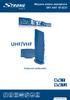 Aktywna antena zewnętrzna SRT ANT 10 ECO Picture similar Podręcznik Użytkownika Spis treści 1.0 WPROWADZENIE 1 2.0 ZAWARTOŚĆ OPAKOWANIA 1 3.0 ZASADY BEZPIECZEŃSTWA 2 4.0 PODŁĄCZENIE ANTENY 2 5.0 INSTALACJA
Aktywna antena zewnętrzna SRT ANT 10 ECO Picture similar Podręcznik Użytkownika Spis treści 1.0 WPROWADZENIE 1 2.0 ZAWARTOŚĆ OPAKOWANIA 1 3.0 ZASADY BEZPIECZEŃSTWA 2 4.0 PODŁĄCZENIE ANTENY 2 5.0 INSTALACJA
TELEFON GXP2100 SZYBKI START
 TELEFON GXP2100 SZYBKI START 1. Opis GXP2100 to cztero-profilowy telefon systemowy IP z wysoką jakością dźwięku HD oraz wyświetlaczem LCD o rozdzielczości 180-x90 pikseli. Aparat charakteryzuje się wsparciem
TELEFON GXP2100 SZYBKI START 1. Opis GXP2100 to cztero-profilowy telefon systemowy IP z wysoką jakością dźwięku HD oraz wyświetlaczem LCD o rozdzielczości 180-x90 pikseli. Aparat charakteryzuje się wsparciem
Instrukcja konfiguracji urządzenia Comarch TNA Gateway Plus
 Instrukcja konfiguracji urządzenia Comarch TNA Gateway Plus COMARCH TNA Szanowni Państwo, dziękujemy za wybór usługi Comarch TNA oraz urządzenia Comarch TNA Gateway Plus. Mamy nadzieję, że korzystanie
Instrukcja konfiguracji urządzenia Comarch TNA Gateway Plus COMARCH TNA Szanowni Państwo, dziękujemy za wybór usługi Comarch TNA oraz urządzenia Comarch TNA Gateway Plus. Mamy nadzieję, że korzystanie
Wzmacniacz sygnału, repeater Wi-Fi Huawei WS320, 150 Mbit/s, 2,4 GHz
 Instrukcja obsługi Wzmacniacz sygnału, repeater Wi-Fi Huawei WS320, 150 Mbit/s, 2,4 GHz Numer produktu 318532 Strona 1 z 12 Funkcje ogólne Wzmacniacz sygnału Huawei WS320, może współpracować routerem Wi-Fi,
Instrukcja obsługi Wzmacniacz sygnału, repeater Wi-Fi Huawei WS320, 150 Mbit/s, 2,4 GHz Numer produktu 318532 Strona 1 z 12 Funkcje ogólne Wzmacniacz sygnału Huawei WS320, może współpracować routerem Wi-Fi,
Seria P-661HW-Dx Bezprzewodowy modem ADSL2+ z routerem
 Seria P-661HW-Dx Bezprzewodowy modem ADSL2+ z routerem Skrócona instrukcja obsługi Wersja 3.40 Edycja 1 3/2006-1 - Informacje ogólne Posługując się dołączoną płytą CD lub postępując zgodnie ze wskazówkami
Seria P-661HW-Dx Bezprzewodowy modem ADSL2+ z routerem Skrócona instrukcja obsługi Wersja 3.40 Edycja 1 3/2006-1 - Informacje ogólne Posługując się dołączoną płytą CD lub postępując zgodnie ze wskazówkami
Instrukcja szybkiego uruchomienia szerokopasmowego bezprzewodowego routera WL-520GU/GC
 1. Zawartość opakowania Router bezprzewodowy WL-520GU/GC x Adapter zasilania x 1 Dysk CD z programami narzędziowymi x 1 Kabel RJ45 x 1 Instrukcja szybkiego uruchomienia x 1 2. Specyfikacje Standard sieci
1. Zawartość opakowania Router bezprzewodowy WL-520GU/GC x Adapter zasilania x 1 Dysk CD z programami narzędziowymi x 1 Kabel RJ45 x 1 Instrukcja szybkiego uruchomienia x 1 2. Specyfikacje Standard sieci
Skrócona instrukcja konfiguracji sieci LAN, WLAN lub modemu GSM w drukarkach Bono Online i Deon Online do współpracy w sieci komputerowej z
 Skrócona instrukcja konfiguracji sieci LAN, WLAN lub modemu GSM w drukarkach Bono Online i Deon Online do współpracy w sieci komputerowej z Centralnym Repozytorium Kas W zależności od możliwości, infrastruktury
Skrócona instrukcja konfiguracji sieci LAN, WLAN lub modemu GSM w drukarkach Bono Online i Deon Online do współpracy w sieci komputerowej z Centralnym Repozytorium Kas W zależności od możliwości, infrastruktury
Instrukcja instalacji modemu CDMA MV410R z wykorzystaniem kabla USB w systemie operacyjnym MS Windows XP 32-bit
 Instrukcja instalacji modemu CDMA MV410R z wykorzystaniem kabla USB w systemie operacyjnym MS Windows XP 32-bit OGSM/PDF08/0409, Strona 1 z 26 Spis treści 1. Prezentacja zestawu instalacyjnego... 3 1.1.
Instrukcja instalacji modemu CDMA MV410R z wykorzystaniem kabla USB w systemie operacyjnym MS Windows XP 32-bit OGSM/PDF08/0409, Strona 1 z 26 Spis treści 1. Prezentacja zestawu instalacyjnego... 3 1.1.
FRITZ!Powerline 540E WLAN Set
 Serwis Serwis pl.avm.de/serwis Instrukcja obsługi pl.avm.de/serwis/podreczniki/fritzpowerline Pomoc techniczna pl.avm.de/serwis/support-request-poland/ wybor-produktu Materiały do pobrania pl.avm.de/serwis/strefa-pobierania
Serwis Serwis pl.avm.de/serwis Instrukcja obsługi pl.avm.de/serwis/podreczniki/fritzpowerline Pomoc techniczna pl.avm.de/serwis/support-request-poland/ wybor-produktu Materiały do pobrania pl.avm.de/serwis/strefa-pobierania
NWA1300-NJ. Skrócona instrukcja obsługi. Punkt dostępowy 802.11 b/g/n PoE do montażu w ścianie
 NWA1300-NJ Punkt dostępowy 802.11 b/g/n PoE do montażu w ścianie Domyślne dane logowania: Nazwa użytkownika: admin Hasło: 1234 Skrócona instrukcja obsługi Firmware v1.00 Wydanie 1, 03/2011 Copyright 2011
NWA1300-NJ Punkt dostępowy 802.11 b/g/n PoE do montażu w ścianie Domyślne dane logowania: Nazwa użytkownika: admin Hasło: 1234 Skrócona instrukcja obsługi Firmware v1.00 Wydanie 1, 03/2011 Copyright 2011
 Wireless Access Point Instrukcja instalacji 1. Wskaźniki i złącza urządzenia...1 1.1 Przedni panel...1 1.2 Tylni panel...1 2. Zawartość opakowania...2 3. Podłączenie urządzenia...2 4. Konfiguracja połączenia
Wireless Access Point Instrukcja instalacji 1. Wskaźniki i złącza urządzenia...1 1.1 Przedni panel...1 1.2 Tylni panel...1 2. Zawartość opakowania...2 3. Podłączenie urządzenia...2 4. Konfiguracja połączenia
Instalacja. Bezprzewodowy punkt dostępowy NETGEAR ac Model WAC120. Zawartość opakowania
 Znaki towarowe NETGEAR, logo NETGEAR oraz Connect with Innovation są znakami towarowymi oraz/lub zastrzeżonymi znakami towarowymi należącymi do firmy NETGEAR Inc. oraz/lub jej spółek zależnych w USA oraz/lub
Znaki towarowe NETGEAR, logo NETGEAR oraz Connect with Innovation są znakami towarowymi oraz/lub zastrzeżonymi znakami towarowymi należącymi do firmy NETGEAR Inc. oraz/lub jej spółek zależnych w USA oraz/lub
Urządzenie TL-WA7510N jest przeznaczone do połączeń point-to-point na daleką odległość. Umożliwia zdalne udostępnianie Internetu.
 Instalacja 1 Typowe połączenie Urządzenie TL-WA7510N jest przeznaczone do połączeń point-to-point na daleką odległość. Umożliwia zdalne udostępnianie Internetu. Powyżej pokazane jest typowe połączenie
Instalacja 1 Typowe połączenie Urządzenie TL-WA7510N jest przeznaczone do połączeń point-to-point na daleką odległość. Umożliwia zdalne udostępnianie Internetu. Powyżej pokazane jest typowe połączenie
Router VPN z Rangeboosterem
 Zawartość zestawu Router szerokopasmowy VPN Wireless-G z Rangeboosterem D-Rom instalacyjny Instrukcja obsługi na płycie D Ethernetowy kabel sieciowy Zasilacz sieciowy Instrukcja Szybki start Karta rejestracyjna
Zawartość zestawu Router szerokopasmowy VPN Wireless-G z Rangeboosterem D-Rom instalacyjny Instrukcja obsługi na płycie D Ethernetowy kabel sieciowy Zasilacz sieciowy Instrukcja Szybki start Karta rejestracyjna
TELEFON GXP2110 / GXP2120 SZYBKI START
 TELEFON GXP2110 / GXP2120 SZYBKI START 1. Opis GXP2110 to idealny wielo kontowy telefon systemowy IP z wysoką jakością dźwięku HD oraz wyświetlaczem LCD. Aparat charakteryzuje się wsparciem dla rozwiązań
TELEFON GXP2110 / GXP2120 SZYBKI START 1. Opis GXP2110 to idealny wielo kontowy telefon systemowy IP z wysoką jakością dźwięku HD oraz wyświetlaczem LCD. Aparat charakteryzuje się wsparciem dla rozwiązań
INSTRUKCJA KONFIGURACJI DEKODERA GŁÓWNEGO WIFI PREMIUMBOX+ HD ITI-4740SF
 JAK PODŁĄCZYĆ MULTIROOM STANDARD? INSTRUKCJA KONFIGURACJI A GŁÓWNEGO HD ITI-4740SF WERSJA - 2 TELEWIZORY BEZ U cieszyć się możliwością oglądania telewizji na dwóch dekoderach jednocześnie WERSJA - 2 TELEWIZORY
JAK PODŁĄCZYĆ MULTIROOM STANDARD? INSTRUKCJA KONFIGURACJI A GŁÓWNEGO HD ITI-4740SF WERSJA - 2 TELEWIZORY BEZ U cieszyć się możliwością oglądania telewizji na dwóch dekoderach jednocześnie WERSJA - 2 TELEWIZORY
TELEFON GXP1400/GXP1405 SZYBKI START
 TELEFON GXP1400/GXP1405 SZYBKI START 1. Opis Telefony GXP1400/1405 to nowa linia telefonów HD przeznaczona dla sektora SME. Telefon posiada 2 linie z sygnalizacją w jednym profilu SIP, wyświetlacz LCD
TELEFON GXP1400/GXP1405 SZYBKI START 1. Opis Telefony GXP1400/1405 to nowa linia telefonów HD przeznaczona dla sektora SME. Telefon posiada 2 linie z sygnalizacją w jednym profilu SIP, wyświetlacz LCD
MINI ROUTER BEZPRZEWODOWY W STANDARDZIE N
 MINI ROUTER BEZPRZEWODOWY W STANDARDZIE N Instrukcja obsługi DN-70182 Otwarty kod źródłowy Urządzenie wykorzystuje kody oprogramowania opracowane przez osoby trzecie. Kody te podlegają Powszechnej Licencji
MINI ROUTER BEZPRZEWODOWY W STANDARDZIE N Instrukcja obsługi DN-70182 Otwarty kod źródłowy Urządzenie wykorzystuje kody oprogramowania opracowane przez osoby trzecie. Kody te podlegają Powszechnej Licencji
Dysk CD (z Oprogramowaniem i Podręcznikiem użytkownika)
 Do skonfigurowania urządzenia może posłużyć każda nowoczesna przeglądarka, np. Internet Explorer 6 lub Netscape Navigator 7.0. DP-G310 Bezprzewodowy serwer wydruków AirPlus G 2,4GHz Przed rozpoczęciem
Do skonfigurowania urządzenia może posłużyć każda nowoczesna przeglądarka, np. Internet Explorer 6 lub Netscape Navigator 7.0. DP-G310 Bezprzewodowy serwer wydruków AirPlus G 2,4GHz Przed rozpoczęciem
EW-7416APn v2 & EW-7415PDn Instrukcja instalacji Macintosh
 EW-7416APn v2 & EW-7415PDn Instrukcja instalacji Macintosh 09-2012 / v2.0 0 PIERWSZE KROKI Przed rozpoczęciem korzystania z tego produktu, sprawdź czy niczego nie brakuje w opakowaniu, a jeśli czegoś brakuje,
EW-7416APn v2 & EW-7415PDn Instrukcja instalacji Macintosh 09-2012 / v2.0 0 PIERWSZE KROKI Przed rozpoczęciem korzystania z tego produktu, sprawdź czy niczego nie brakuje w opakowaniu, a jeśli czegoś brakuje,
INSTRUKCJA OBSŁUGI. MODUŁU INTERNETOWEGO EKOZEFIR MOBILE ver. 1.0
 INSTRUKCJA OBSŁUGI MODUŁU INTERNETOWEGO EKOZEFIR MOBILE ver. 1.0 UWAGA! EKOZEFIR MOBILE ver. 1.0 jest rozwojową wersją modułu internetowego. Firma Ekoklimax-Projekt może zdalnie aktualizować oprogramowanie
INSTRUKCJA OBSŁUGI MODUŁU INTERNETOWEGO EKOZEFIR MOBILE ver. 1.0 UWAGA! EKOZEFIR MOBILE ver. 1.0 jest rozwojową wersją modułu internetowego. Firma Ekoklimax-Projekt może zdalnie aktualizować oprogramowanie
EM4591 Uniwersalny repeater Wi-Fi z funkcją WPS
 EM4591 Uniwersalny repeater Wi-Fi z funkcją WPS EM4591 - Uniwersalny repeater Wi-Fi z funkcją WPS 2 POLSKI Spis treści 1.0 Wprowadzenie... 2 1.1 Zawartość opakowania... 2 1.2 Omówienie urządzenia... 3
EM4591 Uniwersalny repeater Wi-Fi z funkcją WPS EM4591 - Uniwersalny repeater Wi-Fi z funkcją WPS 2 POLSKI Spis treści 1.0 Wprowadzenie... 2 1.1 Zawartość opakowania... 2 1.2 Omówienie urządzenia... 3
Przewodnik PRE 10/20/30
 Przewodnik PRE 10/20/30 PRE10/20/30 służy do podłączenia i zarządzania urządzeniami ELEKTROBOCK (jednostka centralna PocketHome,termostat PT41 itp.) przez internet. Po podłączeniu do sieci LAN za pośrednictwem
Przewodnik PRE 10/20/30 PRE10/20/30 służy do podłączenia i zarządzania urządzeniami ELEKTROBOCK (jednostka centralna PocketHome,termostat PT41 itp.) przez internet. Po podłączeniu do sieci LAN za pośrednictwem
TELEFON GXP1450 SZYBKI START
 TELEFON GXP1450 SZYBKI START 1. Opis GXP1450 to dwu-profilowy telefon systemowy IP z wysoką jakością dźwięku HD oraz wyświetlaczem LCD o rozdzielczości 180x60 pikseli. Aparat charakteryzuje się wsparciem
TELEFON GXP1450 SZYBKI START 1. Opis GXP1450 to dwu-profilowy telefon systemowy IP z wysoką jakością dźwięku HD oraz wyświetlaczem LCD o rozdzielczości 180x60 pikseli. Aparat charakteryzuje się wsparciem
TKSTAR GPS Instrukcja użytkownika
 TKSTAR GPS Instrukcja użytkownika 1 Parametry techniczne 2 Zawartość opakowania Urządzenie TK STAR Ładowarka 220V Instrukcja obsługi 3 Przygotowanie do instalacji karta SIM Włóż kartę SIM zgodnie z powyższą
TKSTAR GPS Instrukcja użytkownika 1 Parametry techniczne 2 Zawartość opakowania Urządzenie TK STAR Ładowarka 220V Instrukcja obsługi 3 Przygotowanie do instalacji karta SIM Włóż kartę SIM zgodnie z powyższą
Instrukcja instalacji modemu CDMA MV410R z wykorzystaniem kabla Ethernet w systemie operacyjnym MS Windows XP 32-bit
 Instrukcja instalacji modemu CDMA MV410R z wykorzystaniem kabla Ethernet w systemie operacyjnym MS Windows XP 32-bit OGSM/PDF07/0409, Strona 1 z 20 Spis treści 1. Prezentacja zestawu instalacyjnego...
Instrukcja instalacji modemu CDMA MV410R z wykorzystaniem kabla Ethernet w systemie operacyjnym MS Windows XP 32-bit OGSM/PDF07/0409, Strona 1 z 20 Spis treści 1. Prezentacja zestawu instalacyjnego...
FRITZ!WLAN Repeater 300E
 FRITZ!WLAN Repeater 300E Wymogi systemowe Stacja bazowa WLAN wg IEEE 802.11b/g/a/n, 2,4 lub 5 GHz, automatyczne przydzielanie adresu IP (DHCP) Dla funkcji WPS: stacja bazowa WLAN obsługująca WPS, z aktualnym
FRITZ!WLAN Repeater 300E Wymogi systemowe Stacja bazowa WLAN wg IEEE 802.11b/g/a/n, 2,4 lub 5 GHz, automatyczne przydzielanie adresu IP (DHCP) Dla funkcji WPS: stacja bazowa WLAN obsługująca WPS, z aktualnym
Konfiguracja i obsługa
 Konfiguracja i obsługa pl.avm.de AVM GmbH Alt-Moabit 95 10559 Berlin Niemcy Telefon +49 30 39976-0 info@avm.de 411328005 Zawartość opakowania Oto FRITZ! Repeater 310 Bezpieczeństwo Power WPS FRITZ! Repeater
Konfiguracja i obsługa pl.avm.de AVM GmbH Alt-Moabit 95 10559 Berlin Niemcy Telefon +49 30 39976-0 info@avm.de 411328005 Zawartość opakowania Oto FRITZ! Repeater 310 Bezpieczeństwo Power WPS FRITZ! Repeater
Strona 1 z 10. 1. Przedni panel. LED Opis funkcji ADSL
 Strona 1 z 10 Wskaźniki i złącza urządzenia Zawartość opakowania Podłączenie urządzenia Instalacja oprogramowania Konfiguracja połączenia sieciowego Konfiguracja urządzenia Rejestracja usługi Neostrada
Strona 1 z 10 Wskaźniki i złącza urządzenia Zawartość opakowania Podłączenie urządzenia Instalacja oprogramowania Konfiguracja połączenia sieciowego Konfiguracja urządzenia Rejestracja usługi Neostrada
INSTRUKCJA AKTUALIZACJI OPROGRAMOWANIA ODU/IDU
 INSTRUKCJA AKTUALIZACJI OPROGRAMOWANIA ODU/IDU Z wersji 1.3.6 do 1.4.5 Wer. 0.5 Grudzień 2015 1. Automatyczna aktualizacja oprogramowania Po zalogowaniu do strony zarządzania WebGUI (adres 192.168.0.1)
INSTRUKCJA AKTUALIZACJI OPROGRAMOWANIA ODU/IDU Z wersji 1.3.6 do 1.4.5 Wer. 0.5 Grudzień 2015 1. Automatyczna aktualizacja oprogramowania Po zalogowaniu do strony zarządzania WebGUI (adres 192.168.0.1)
Instrukcja konfiguracji CONNECT GW
 Moduł gateway FA00386-PL B A 2 10 Instrukcja konfiguracji CONNECT GW INFORMACJE OGÓLNE Aby połączyć jedno urządzenie automatyczne bądź kilka takich urządzeń z portalem CAME Cloud lub z dedykowaną siecią
Moduł gateway FA00386-PL B A 2 10 Instrukcja konfiguracji CONNECT GW INFORMACJE OGÓLNE Aby połączyć jedno urządzenie automatyczne bądź kilka takich urządzeń z portalem CAME Cloud lub z dedykowaną siecią
instrukcja uruchomienia usługi
 instrukcja uruchomienia usługi INT/UL-A5/1439/01-02-06/ 12 Witamy w usłudze Telefonia internetowa tp umożliwia tanie połączenia telefoniczne, w oparciu o technologię VoIP (Voice over IP). Usługę można
instrukcja uruchomienia usługi INT/UL-A5/1439/01-02-06/ 12 Witamy w usłudze Telefonia internetowa tp umożliwia tanie połączenia telefoniczne, w oparciu o technologię VoIP (Voice over IP). Usługę można
Podłączenie rutera DI-804HV do sieci. Zrestartuj komputer
 Przed rozpoczęciem 1. Dziękujemy za zakupienie tego rutera, umoŝliwiającego współuŝytkowanie szybkiego połączenia z Internetem przez kilka komputerów. Aby współuŝytkowanie szybkiego dostępu do Internetu
Przed rozpoczęciem 1. Dziękujemy za zakupienie tego rutera, umoŝliwiającego współuŝytkowanie szybkiego połączenia z Internetem przez kilka komputerów. Aby współuŝytkowanie szybkiego dostępu do Internetu
Instrukcja obsługi Flybox Sky
 Instrukcja obsługi Flybox Sky Wersja 1.0 1 UWAGI DOTYCZĄCE BEZPIECZEŃSTWA... 4 1.1 UŻYTKOWANIE ZASILACZA... 4 1.2 WYMAGANIA ŚRODOWISKOWE OBOWIĄZUJĄCE PODCZAS KORZYSTANIA Z URZĄDZENIA... 4 1.3 ŚRODKI OSTROŻNOŚCI
Instrukcja obsługi Flybox Sky Wersja 1.0 1 UWAGI DOTYCZĄCE BEZPIECZEŃSTWA... 4 1.1 UŻYTKOWANIE ZASILACZA... 4 1.2 WYMAGANIA ŚRODOWISKOWE OBOWIĄZUJĄCE PODCZAS KORZYSTANIA Z URZĄDZENIA... 4 1.3 ŚRODKI OSTROŻNOŚCI
Instrukcja obsługi zestawu WiFi
 Instrukcja obsługi zestawu WiFi Zapoznaj się przed użyciem www.e-security.com.pl Witaj! Dziękujemy za zakup naszego produktu! Ta instrukcja użytkownika służy do zapoznania się z bezprzwodowym zestawem
Instrukcja obsługi zestawu WiFi Zapoznaj się przed użyciem www.e-security.com.pl Witaj! Dziękujemy za zakup naszego produktu! Ta instrukcja użytkownika służy do zapoznania się z bezprzwodowym zestawem
Access Point WiFi Netis WF2220, 300 Mbps
 Dane aktualne na dzień: 10-08-2019 09:41 Link do produktu: https://cardsplitter.pl/access-point-wifi-netis-wf2220-300-mbps-p-4828.html Access Point WiFi Netis WF2220, 300 Mbps Cena Dostępność Czas wysyłki
Dane aktualne na dzień: 10-08-2019 09:41 Link do produktu: https://cardsplitter.pl/access-point-wifi-netis-wf2220-300-mbps-p-4828.html Access Point WiFi Netis WF2220, 300 Mbps Cena Dostępność Czas wysyłki
DI-524 Ruter bezprzewodowy AirPlus G. Kabel Ethernet (bezpośredni) Jeżeli którejkolwiek z tych pozycji brakuje, skontaktuj się ze sprzedawcą.
 Do skonfigurowania rutera może posłużyć każda nowoczesna przeglądarka, np. Internet Explorer 6 lub Netscape Navigator 7. DI-524 Ruter bezprzewodowy AirPlus G 108G/2.4GHz Przed rozpoczęciem 1. Jeżeli ruter
Do skonfigurowania rutera może posłużyć każda nowoczesna przeglądarka, np. Internet Explorer 6 lub Netscape Navigator 7. DI-524 Ruter bezprzewodowy AirPlus G 108G/2.4GHz Przed rozpoczęciem 1. Jeżeli ruter
Wzmacniacz sygnału sieci WiFi N600
 Podręcznik instalacji Wzmacniacz sygnału sieci WiFi N600 Model WN2500RP Spis treści Wprowadzenie......................................... 3 Wzmacniacz sygnału charakterystyka..................... 4 Przedni
Podręcznik instalacji Wzmacniacz sygnału sieci WiFi N600 Model WN2500RP Spis treści Wprowadzenie......................................... 3 Wzmacniacz sygnału charakterystyka..................... 4 Przedni
ANGEL GTS INSTRUKCJA UŻYTKOWNIKA DLA LOKALIZATORA ET- 20. Zawartość opakowania:
 ANGEL GTS INSTRUKCJA UŻYTKOWNIKA DLA LOKALIZATORA ET- 20 WWW.ANGELGTS.EU Zawartość opakowania: Urządzenie ET- 20 Ładowarka 220V z wyjściem USB Przewód USB Instrukcja obsługi 1 Parametry techniczne lokalizatora
ANGEL GTS INSTRUKCJA UŻYTKOWNIKA DLA LOKALIZATORA ET- 20 WWW.ANGELGTS.EU Zawartość opakowania: Urządzenie ET- 20 Ładowarka 220V z wyjściem USB Przewód USB Instrukcja obsługi 1 Parametry techniczne lokalizatora
Przygotowanie urządzenia:
 Przygotowanie urządzenia: Krok 1 Włączyć i zresetować wzmacniacz sygnału TL-WA730RE do ustawień fabrycznych naciskając i przytrzymując przycisk RESET, który znajduje się z tyłu tego urządzenia przez około
Przygotowanie urządzenia: Krok 1 Włączyć i zresetować wzmacniacz sygnału TL-WA730RE do ustawień fabrycznych naciskając i przytrzymując przycisk RESET, który znajduje się z tyłu tego urządzenia przez około
SZYBKIE URUCHOMIENIE. BRAMKA VoIP HT-286/486/502/503. Grandstream Szybkie uruchomienie Seria HT Networks Inc.
 SZYBKIE URUCHOMIENIE BRAMKA VoIP HT-286/486/502/503 1. Wstęp Dziękujemy za zakup bramki VoIP serii HT, umoŝliwiającej wykorzystanie dotychczasowej centrali bądź telefonów analogowych do prowadzenia rozmów
SZYBKIE URUCHOMIENIE BRAMKA VoIP HT-286/486/502/503 1. Wstęp Dziękujemy za zakup bramki VoIP serii HT, umoŝliwiającej wykorzystanie dotychczasowej centrali bądź telefonów analogowych do prowadzenia rozmów
Netis Bezprzewodowy Router N ADSL2+ z Modemem Instrukcja szybkiej instalacji
 Instrukcja szybkiej instalacji bezprzewodowego routera netis N ADSL2+ z modemem z Neostradą Orange Netis Bezprzewodowy Router N ADSL2+ z Modemem Instrukcja szybkiej instalacji Instrukcja szybkiej instalacji
Instrukcja szybkiej instalacji bezprzewodowego routera netis N ADSL2+ z modemem z Neostradą Orange Netis Bezprzewodowy Router N ADSL2+ z Modemem Instrukcja szybkiej instalacji Instrukcja szybkiej instalacji
Instrukcja szybkiej instalacji. Przed przystąpieniem do instalacji należy zgromadzić w zasięgu ręki wszystkie potrzebne informacje i urządzenia.
 Instrukcja szybkiej instalacji Do konfiguracji modemu może posłużyć dowolna nowoczesna przeglądarka np. Internet Explorer 6 lub Netscape Navigator 6.2.3. DSL-300T ADSL Modem Przed rozpoczęciem Przed przystąpieniem
Instrukcja szybkiej instalacji Do konfiguracji modemu może posłużyć dowolna nowoczesna przeglądarka np. Internet Explorer 6 lub Netscape Navigator 6.2.3. DSL-300T ADSL Modem Przed rozpoczęciem Przed przystąpieniem
Konfiguracja ROUTERA bezprzewodowego z modemem ADSL 2+, TP-Link TD-W8910G/TDW8920G
 Konfiguracja ROUTERA bezprzewodowego z modemem ADSL +, TP-Link TD-W890G/TDW890G Ustawienia karty sieciowej Windows XP Ustawienie protokołu TCP/IP 3 Kliknij START następnie zakładkę Ustawienia i Panel sterowania
Konfiguracja ROUTERA bezprzewodowego z modemem ADSL +, TP-Link TD-W890G/TDW890G Ustawienia karty sieciowej Windows XP Ustawienie protokołu TCP/IP 3 Kliknij START następnie zakładkę Ustawienia i Panel sterowania
System automatyki domowej. Karta GSM - NXW399 Instrukcja
 System automatyki domowej Karta GSM - NXW399 Instrukcja Nexwell Engineering 12/2009 Copyright Nexwell Engineering Autor dołożył wszelkich starań aby informacje zawarte w dokumencie były aktualne i rzetelne,
System automatyki domowej Karta GSM - NXW399 Instrukcja Nexwell Engineering 12/2009 Copyright Nexwell Engineering Autor dołożył wszelkich starań aby informacje zawarte w dokumencie były aktualne i rzetelne,
Skrócona instrukcja obsługi
 Skrócona instrukcja obsługi Powerline 1000 Model PL1000v2 Zawartość opakowania W niektórych krajach do produktu dołączona jest płyta z oprogramowaniem. 2 Wprowadzenie Adaptery Powerline zapewniają alternatywną
Skrócona instrukcja obsługi Powerline 1000 Model PL1000v2 Zawartość opakowania W niektórych krajach do produktu dołączona jest płyta z oprogramowaniem. 2 Wprowadzenie Adaptery Powerline zapewniają alternatywną
